Page 1

Transaction Team™ TT8500
Interactive POS/Signature Capture Terminal
Terminal interactiva de captura
de firma/punto de venta (POS)
™
Startup Guide
Guía de arranque
Page 2

Disclaimer
Hand Held Products, Inc. (“Hand Held Products”) reserves the right to make
changes in specifications and other information contained in this document
without prior notice, and the reader should in all cases consult Hand Held
Products to determine whether any such changes have been made. The
information in this publication does not represent a commitment on the part of
Hand Held Products.
Hand Held Products shall not be liable for technical or editorial errors or
omissions contained herein; nor for incidental or consequential damages
resulting from the furnishing, performance, or use of this material.
This document contains proprietary information that is protected by copyright. All
rights are reserved. No part of this document may be photocopied, reproduced,
or translated into another language without the prior written consent of Hand
Held Products.
© 2001-2005 Hand Held Products, Inc. All rights reserved.
Web Address: www.handheld.com
Limitación de responsabilidad
Hand Held Products, Inc. (“Hand Held Products”) se reserva el derecho de
realizar cambios en las especificaciones y en el resto de la información contenida
en este documento sin previo aviso, por ello el lector debe consultar en todos
los casos a Hand Held Products para determinar si se han realizado dichos
cambios. La información en esta publicación no representa ningún compromiso
por parte de Hand Held Products.
Hand Held Products no será responsable de errores técnicos o editoriales, ni de
las omisiones contenidas en este documento; así como tampoco de los daños
incidentales o consecuentes que sean resultado del ofrecimiento, desempeño o
uso de este material.
Este documento contiene información propiedad de la empresa la cual está
protegida por las leyes de derecho de autor. Todos los derechos reservados.
Ninguna parte de este documento puede fotocopiarse, reproducirse o traducirse
en otro idioma sin el consentimiento previo y por escrito de Hand Held Products.
© 2001-2005 Hand Held Products, Inc. Todos los derechos reservados.
Dirección en Internet: www.handheld.com
Page 3
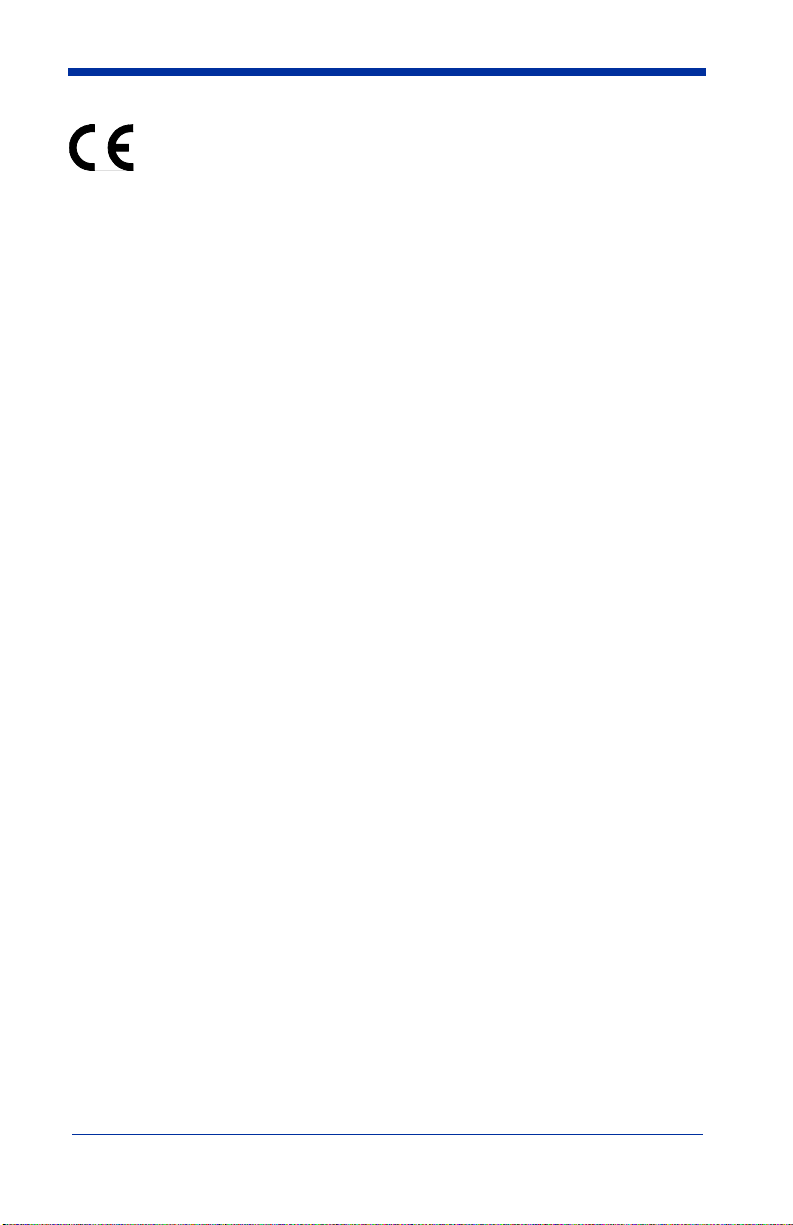
The CE mark on the product indicates that the system has been tested
to and conforms with the provisions noted within the 89/336/EEC
Electromagnetic Compatibility Directive and the 73/23/EEC Low
Voltage Directive.
Complies with:
EN55022:1998 (for ITE emissions)
EN55024:1998 (for ITE immunity), including CISPR 22B:1997
EN61000-4-2:1995
EN61000-4-3:1995
For further information please contact:
Hand Held Products, Inc.
Nijverheidsweg 9
5627 BT Eindhoven
The Netherlands
Hand Held Products shall not be liable for use of our product with equipment (i.e.,
power supplies, personal computers, etc.) that is not CE marked and does not
comply with the Low Voltage Directive.
Statement of Agency Compliance
This device complies with part 15 of the FCC Rules. Operation is subject to the
following two conditions: (1) this device may not cause harmful interference, and
(2) this device must accept any interference received, including interference that
may cause undesired operation.
FCC Class A Compliance Statement
This equipment has been tested and found to comply with the limits for a Class
A digital device, pursuant to part 15 of the FCC Rules. These limits are designed
to provide reasonable protection against harmful interference when the
equipment is operated in a commercial environment. This equipment generates,
uses, and can radiate radio frequency energy and, if not installed and used in
accordance with the instruction manual, may cause harmful interference to radio
communications. Operation of this equipment in a residential area is likely to
cause harmful interference, in which case the user will be required to correct the
interference at his own expense.
Caution: Any changes or modifications made to this device that are not
expressly approved by Hand Held Products may void the user’s authority to
operate the equipment.
Note: To maintain compliance with FCC Rules and Regulations, cables
connected to this device must be shielded cables, in which the cable shield
wire(s) have been grounded (tied) to the connector shell.
Transaction Team™ TT8500 i
Page 4
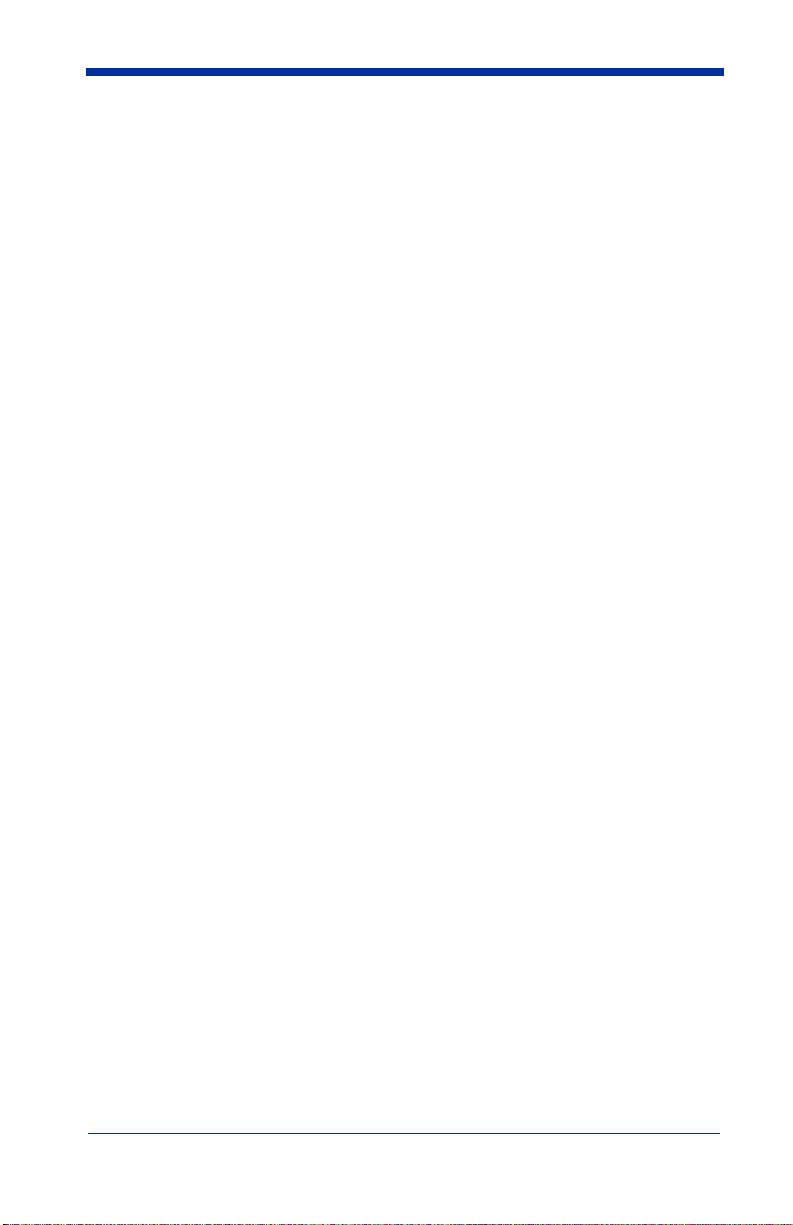
Canadian Notice
This equipment does not exceed the Class A limits for radio noise emissions as
described in the Radio Interference Regulations of the Canadian Department of
Communications (ICES-003).
Le present appareil numerique n'emet pas de bruits radioelectriques depassant
les limites applicables aux appareils numeriques de la classe A prescrites dans
le Reglement sur le brouillage radioelectrique edicte par le ministere des
Communications du Canada (ICES-003).
Limited Warranty
Hand Held Products, Inc., Inc. d/b/a Hand Held Products (“Hand Held Products“)
warrants its products to be free from defects in materials and workmanship and
to conform to Hand Held Products’s published specifications applicable to the
products purchased at the time of shipment. This warranty does not cover any
Hand Held Products product which is (i) improperly installed or used; (ii)
damaged by accident or negligence, including failure to follow the proper
maintenance, service, and cleaning schedule; or (iii) damaged as a result of (A)
modification or alteration by the purchaser or other party, (B) excessive voltage
or current supplied to or drawn from the interface connections, (C) static
electricity or electro-static discharge, (D) operation under conditions beyond the
specified operating parameters, or (E) repair or service of the product by anyone
other than Hand Held Products or its authorized representatives.
This warranty shall extend from the time of shipment for the duration published
by Hand Held Products for the product at the time of purchase ("Warranty
Period"). Any defective product must be returned (at purchaser’s expense)
during the Warranty Period to Hand Held Products’s factory or authorized service
center for inspection. No product will be accepted by Hand Held Products
without a Return Materials Authorization, which may be obtained by contacting
Hand Held Products. In the event that the product is returned to Hand Held
Products or its authorized service center within the Warranty Period and Hand
Held Products determines to its satisfaction that the product is defective due to
defects in materials or workmanship, Hand Held Products, at its sole option, will
either repair or replace the product without charge, except for return shipping to
Hand Held Products.
EXCEPT AS MAY BE OTHERWISE PROVIDED BY APPLICABLE LAW, THE
FOREGOING WARRANTY IS IN LIEU OF ALL OTHER COVENANTS OR
WARRANTIES, EITHER EXPRESSED OR IMPLIED, ORAL OR WRITTEN,
INCLUDING, WITHOUT LIMITATION, ANY IMPLIED WARRANTIES OF
MERCHANTABILITY OR FITNESS FOR A PARTICULAR PURPOSE.
Hand Held Products’S RESPONSIBILITY AND PURCHASER’S EXCLUSIVE
REMEDY UNDER THIS WARRANTY IS LIMITED TO THE REPAIR OR
REPLACEMENT OF THE DEFECTIVE PRODUCT. IN NO EVENT SHALL
Hand Held Products BE LIABLE FOR INDIRECT, INCIDENTAL, OR
CONSEQUENTIAL DAMAGES, AND, IN NO EVENT, SHALL ANY LIABILITY
OF Hand Held Products ARISING IN CONNECTION WITH ANY PRODUCT
ii Transaction Team™ TT8500
Page 5
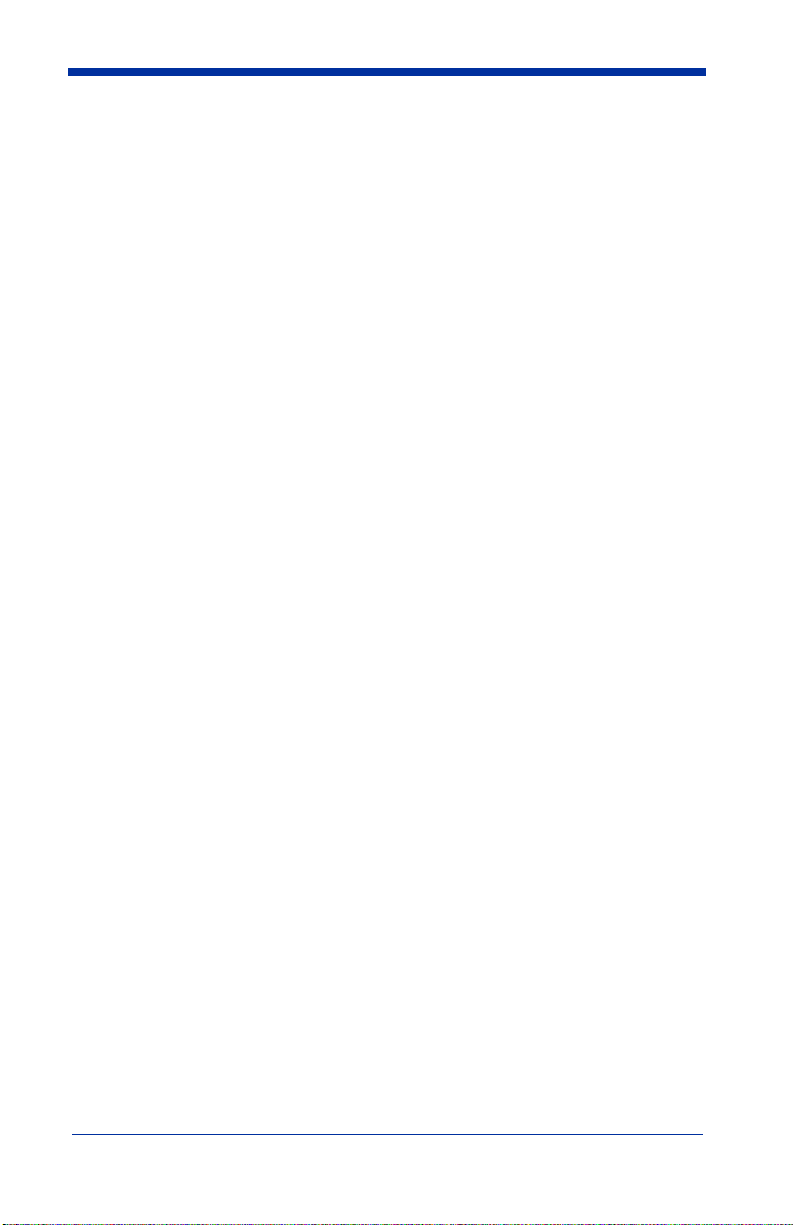
SOLD HEREUNDER (WHETHER SUCH LIABILITY ARISES FROM A CLAIM
BASED ON CONTRACT, WARRANTY, TORT, OR OTHERWISE) EXCEED
THE ACTUAL AMOUNT PAID TO Hand Held Products FOR THE PRODUCT.
THESE LIMITATIONS ON LIABILITY SHALL REMAIN IN FULL FORCE AND
EFFECT EVEN WHEN Hand Held Products MAY HAVE BEEN ADVISED OF
THE POSSIBILITY OF SUCH INJURIES, LOSSES, OR DAMAGES. SOME
STATES, PROVINCES, OR COUNTRIES DO NOT ALLOW THE EXCLUSION
OR LIMITATIONS OF INCIDENTAL OR CONSEQUENTIAL DAMAGES, SO
THE ABOVE LIMITATION OR EXCLUSION MAY NOT APPLY TO YOU.
All provisions of this Limited Warranty are separate and severable, which means
that if any provision is held invalid and unenforceable, such determination shall
not affect the validity of enforceability of the other provisions hereof. Hand Held
Products, Inc. extends these warranties only to the first end-users of the
products. These warranties are nontransferable.
The limited duration of the warranty for the Transaction Team 8500 is for one (1)
year.
®
Microsoft
Windows
Windows® 2000, Microsoft® Windows NT®, and Microsoft®
®
XP are either registered trademarks or trademarks of Microsoft
Corporation in the United States and/or other countries.
IBM is a registered trademark of International Business Machines, Inc.
®
is a registered trademark of Linus Torvalds.
Linux
All other brand or product names are trademarks or registered trademarks of
their respective companies or organizations.
Transaction Team™ TT8500 iii
Page 6

Transaction Team 8500 Identification
Identificación Transaction Team 8500
iv Transaction Team™ TT8500
Page 7
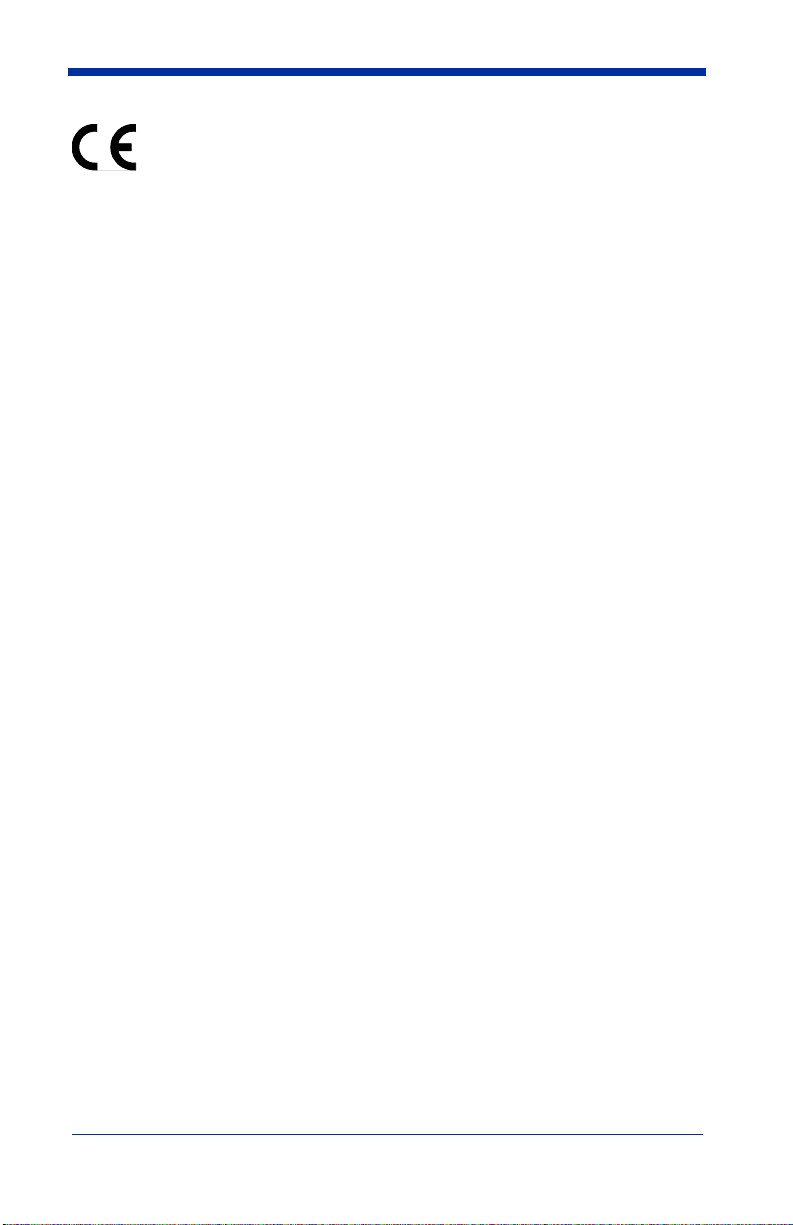
La marca CE en este producto indica que el sistema ha sido probado
y se encuentra conforme con las disposiciones indicadas en la Norma
de compatibilidad electromagnética 89/336/EEC y la Norma para bajo
voltaje 73/23/EEC.
Cumple con:
EN55022:1998 (para las emisiones ITE)
EN55024:1998 (para la inmunidad ITE), incluyendo CISPR 22B:1997
EN61000-4-2:1995
EN61000-4-3:1995
Para obtener información adicional, por favor póngase en contacto con:
Hand Held Products, Inc.
Nijverheidsweg 9
5627 BT Eindhoven
The Netherlands
Hand Held Products no será responsable del uso de nuestro producto con
equipos (por ejemplo de alimentación eléctrica, computadoras personales, etc.)
que no ostenten la marca CE y no cumplan con la Norma de bajo voltaje.
Declaración de cumplimiento con la agencia.
Este dispositivo cumple con la parte 15 de las Reglas FCC. La operación se
encuentra sujeta a las siguientes dos condiciones: (1) este dispositivo podría no
causar interferencias dañinas y (2) este dispositivo debe aceptar cualquier
interferencia recibida, incluyendo la interferencia que podría causar una
operación no deseada.
Declaración de cumplimiento con FCC Clase A
Este equipo ha sido probado y se confirma que cumple con los límites para un
dispositivo digital Clase A, de conformidad con la parte 15 de las Reglas FCC.
Estos límites están diseñados para ofrecer una protección razonable en contra
de la interferencia dañina cuando el equipo se opera en un entorno comercial.
Este equipo genera, usa y puede emitir energía de radiofrecuencia, por lo que en
el caso de no instalarse y ni usarse de acuerdo con el manual de instrucciones
podría causar una interferencia dañina en las radiocomunicaciones. La operación
de este equipo en un área residencial podría provocar una interferencia dañina,
en cuyo caso se pide al usuario que corrija dicha interferencia por sus propios
medios.
Precaución: Cualquier cambio o modificación realizada en este dispositivo que
no haya sido expresamente aprobada por Hand Held Products podrá anular la
autorización que tiene el usuario para operar el equipo.
Nota: Para mantener el cumplimiento de las reglas y regulaciones FCC, los
cables conectados a este dispositivo deben ser blindados, en los cuales los hilos
del blindaje del cable deben estar conectados a tierra (en su extremo) con el
envolvente del conector.
Transaction Team™ TT8500 v
Page 8
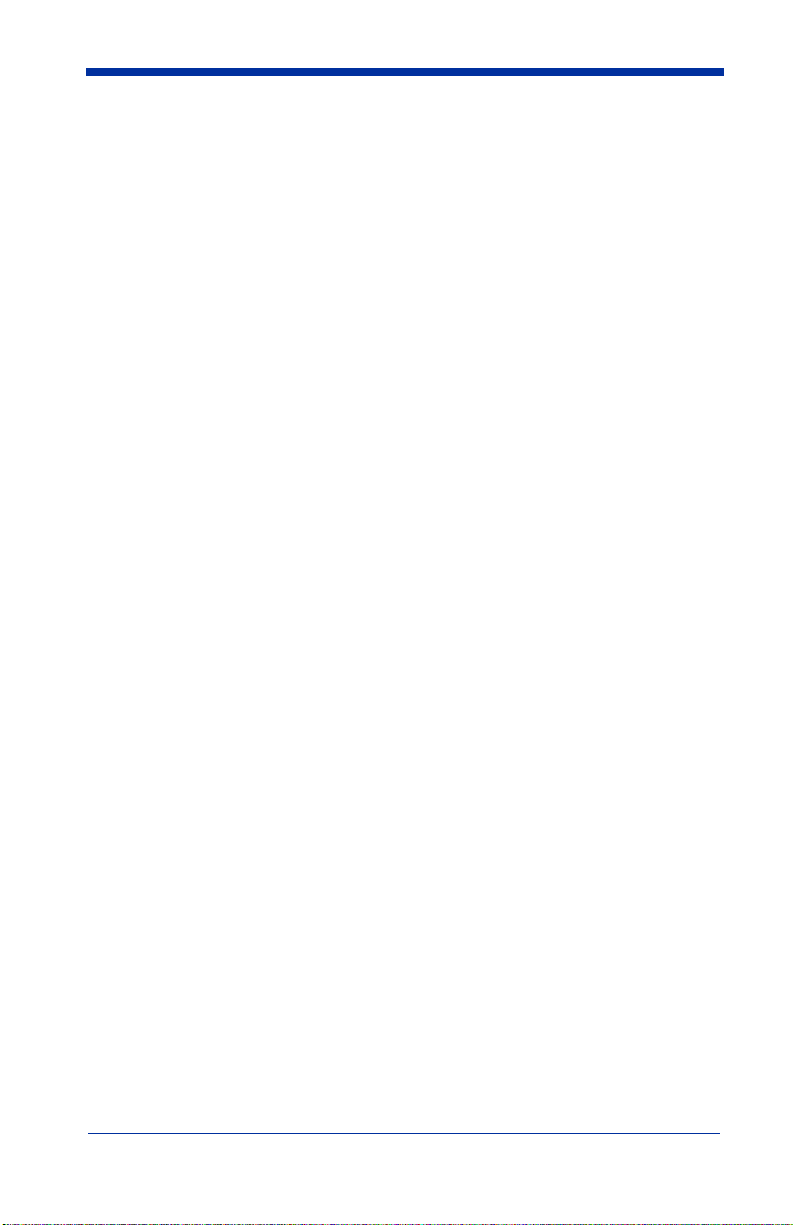
Notificación para Canadá
Este equipo no excede los límites de la Clase A para las emisiones de ruido de
radio tal como se describen en las Regulaciones para interferencia de radio del
departamento canadiense de Comunicaciones (ICES-003).
Le present appareil numerique n'emet pas de bruits radioelectriques depassant
les limites applicables aux appareils numeriques de la classe A prescrites dans
le Reglement sur le brouillage radioelectrique edicte par le ministere des
Communications du Canada (ICES-003).
Garantía limitada
Hand Held Products, Inc., Inc. (“Hand Held Products”) garantiza que sus
productos se encuentran libres de defectos en sus materiales y mano de obra y
que cumplen con las especificaciones publicadas para Hand Held Products
aplicables a los productos comprados al momento del envío. Esta garantía no
cubre ningún producto Hand Held Products que se haya (i) instalado o usado de
forma no apropiada; (ii) que se haya dañado por accidente o negligencia,
incluyendo los errores en el seguimiento de un programa apropiado de
mantenimiento, servicio o limpieza; o (iii) que se haya dañado como resultado
de (A) una modificación o alteración por parte del comprador o un tercero, (B) la
aplicación de una corriente o voltaje excesivo hacia o desde las conexiones de
la interfaz, (C) electricidad estática o descarga electroestática, (D) la operación
bajo condiciones más allá de los parámetros de operación especificados, o (E)
las tareas de reparación o servicio del producto por cualquier otra persona que
no sea Hand Held Products o sus representantes autorizados.
Esta garantía se deberá extender al momento del envío por toda la duración
publicada por Hand Held Products para el producto al momento de la compra
(“Periodo de garantía”). Cualquier producto defectuoso deberá devolverse (con
cargo al comprador) durante el Periodo de garantía al centro de servicio de
fábrica o autorizado por Hand Held Products, para su inspección. Hand Held
Products no aceptará nigún producto sin la Autorización de devolución de
material, la cual puede obtenerse poniéndose en contacto con Hand Held
Products. En el caso en que el producto se devuelva a Hand Held Products o a
uno de sus centros de servicio autorizados dentro del periodo de garantía y
Hand Held Products determine a su satisfacción que el producto está defectuoso
debido a defectos en los materiales o mano de obra, Hand Held Products, según
su criterio, decidirá si repara o cambia el producto sin cargo alguno, excepto por
los gastos de envío a Hand Held Products.
CON LA EXCEPCIÓN DE QUE SE INDIQUE LO CONTRARIO POR PARTE
DE LA LEY VIGENTE, LA GARANTÍA ANTERIOR SE OFRECE EN
SUSTITUCIÓN DEL RESTO DE LOS CONVENIOS O GARANTÍAS,
IMPLÍCITAS O EXPLÍCITAS, VERBALES O ESCRITAS, INCLUYENDO
PERO SIN LIMITACIÓN ALGUNA, CUALQUIER GARANTÍA IMPLÍCITA, DE
COMERCIALIZACIÓN O ADECUACIÓN PARA UN PROPÓSITO EN
PARTICULAR.
vi Transaction Team™ TT8500
Page 9
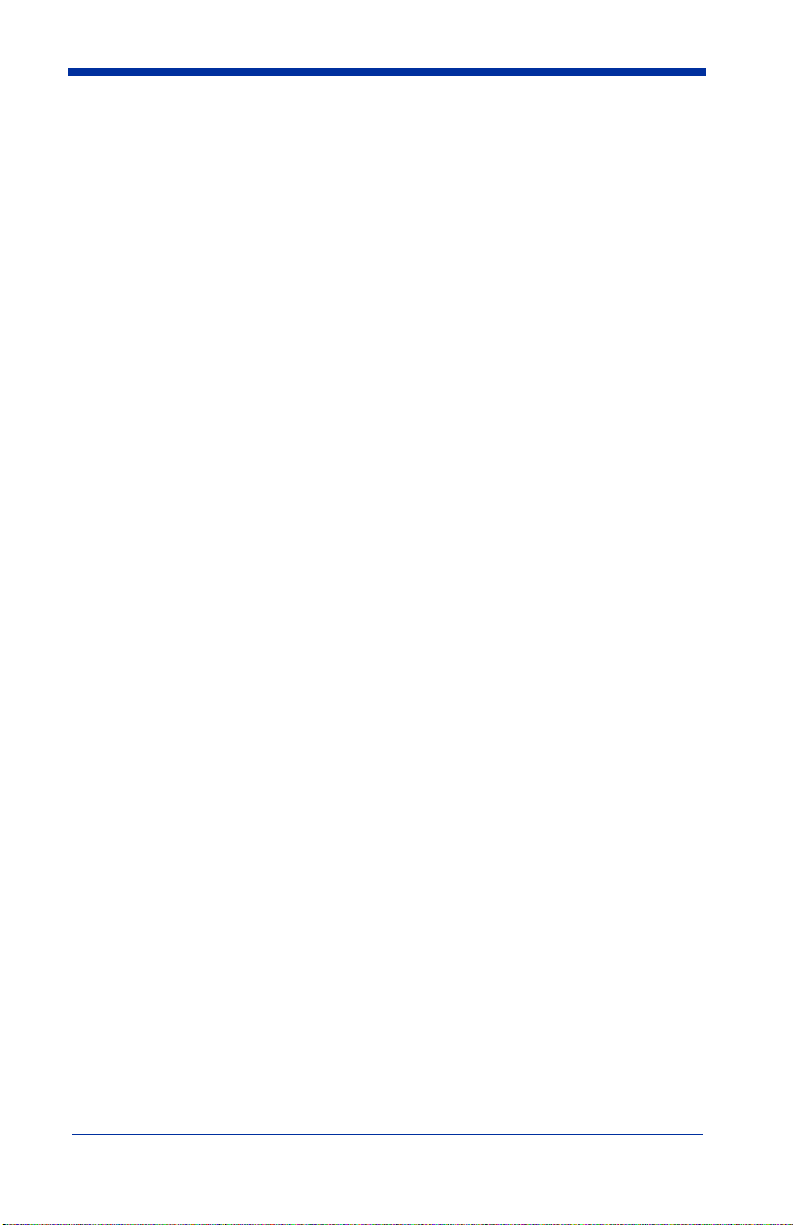
LA RESPONSABILIDAD DE HAND HELD PRODUCTS Y LA ÚNICA
SOLUCIÓN PARA EL COMPRADOR OFRECIDA BAJO ESTA GARANTÍA SE
LIMITA A LA REPARACIÓN O CAMBIO DEL PRODUCTO DEFECTUOSO. EN
NINGÚN CASO HAND HELD PRODUCTS SERÁ RESPONSABLE DE DAÑOS
INDIRECTOS, INCIDENTALES O CONSECUENTES, ADEMÁS, EN NINGÚN
CASO HAND HELD PRODUCTS SERÁ RESPONSABLE EN CONEXIÓN CON
CUALQUIER PRODUCTO VENDIDO BAJO ESTOS TÉRMINOS (YA SEA
QUE DICHA RESPONSABILIDAD PROVENGA DE UNA RECLAMACIÓN
BASADA EN UN CONTRATO, GARANTÍA, JUICIO CIVIL O CUALQUIER
OTRO) QUE EXCEDA EL MONTO REALMENTE PAGADO A HAND HELD
PRODUCTS POR EL PRODUCTO. ESTAS LIMITACIONES EN LA
RESPONSABILIDAD SE MANTENDRÁN VIGENTES Y EFECTIVAS INCLUSO
CUANDO HAND HELD PRODUCTS HAYA SIDO ADVERTIDO LA
POSIBILIDAD DE DICHOS DAÑOS, PÉRDIDAS O LESIONES. EN ALGUNOS
ESTADOS, PROVINCIAS O PAÍSES NO SE PERMITE LA EXCLUSIÓN O
LIMITACIÓN DE LOS DAÑOS INCIDENTALES O CONSECUENTES, POR LO
QUE EN TALES CASOS LA ANTERIOR LIMITACIÓN O EXCLUSIÓN
PODRÍAN NO SER APLICABLES A USTED.
Todos los aspectos previstos en esta Garantía Limitada son independientes, lo
cual significa que si cualquiera de las disposiciones se considera no válida o no
obligatoria, dicha determinación no afecta la validez y obligatoriedad del resto de
las disposiciones. Hand Held Products, Inc. extiende estas garantías
únicamente a los primeros usuarios finales de los productos. Esta garantía no es
transferible.
La duración limitada de la garantía para el equipo Transaction Team 8500 es de
un (1) año.
®
Microsoft
Windows® 2000, Microsoft® Windows NT® y Microsoft® Windows®
XP son marcas comerciales registradas o marcas registradas de Microsoft
Corporation en los Estados Unidos y otros países.
IBM es una marca registrada de International Business Machines, Inc.
®
Linux
es una marca registrada de Linus Torvalds.
El resto de las marcas o nombres de producto son marcas registradas o marcas
comerciales registradas de sus respectivas compañías o empresas.
Transaction Team™ TT8500 vii
Page 10
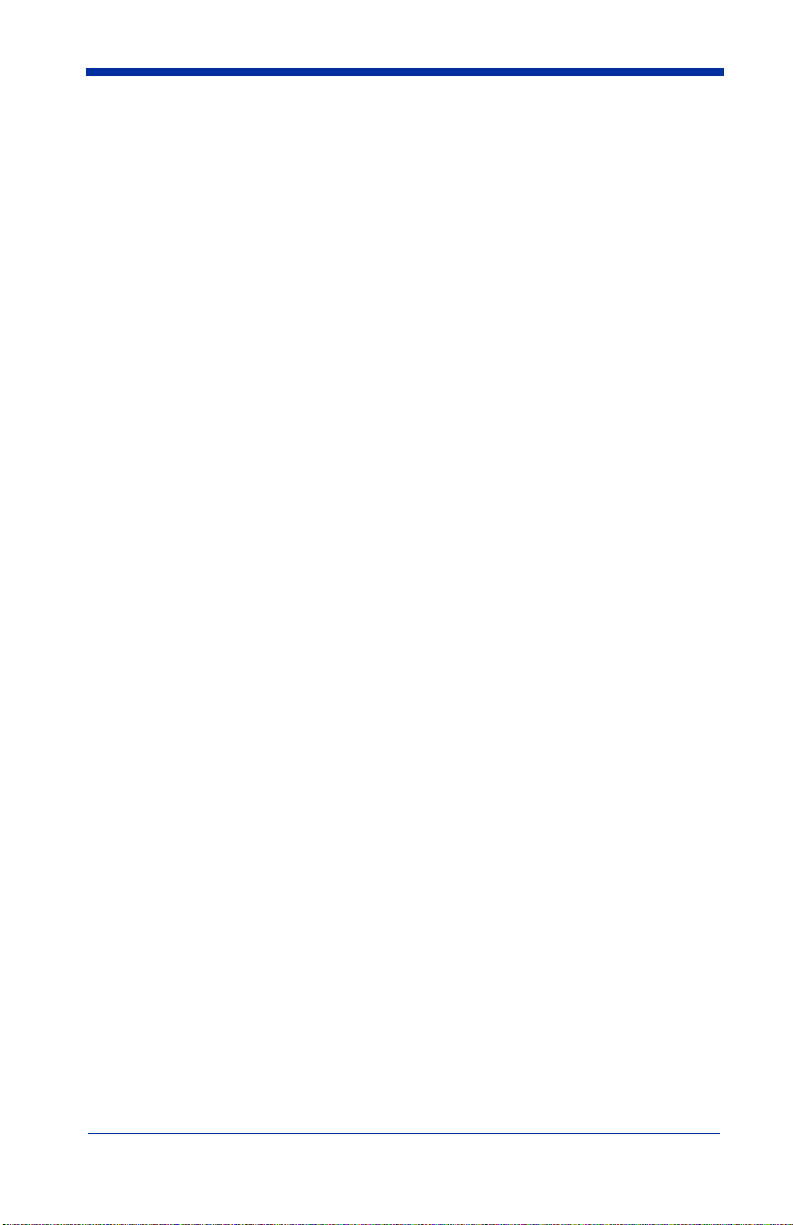
viii Transaction Team™ TT8500
Page 11
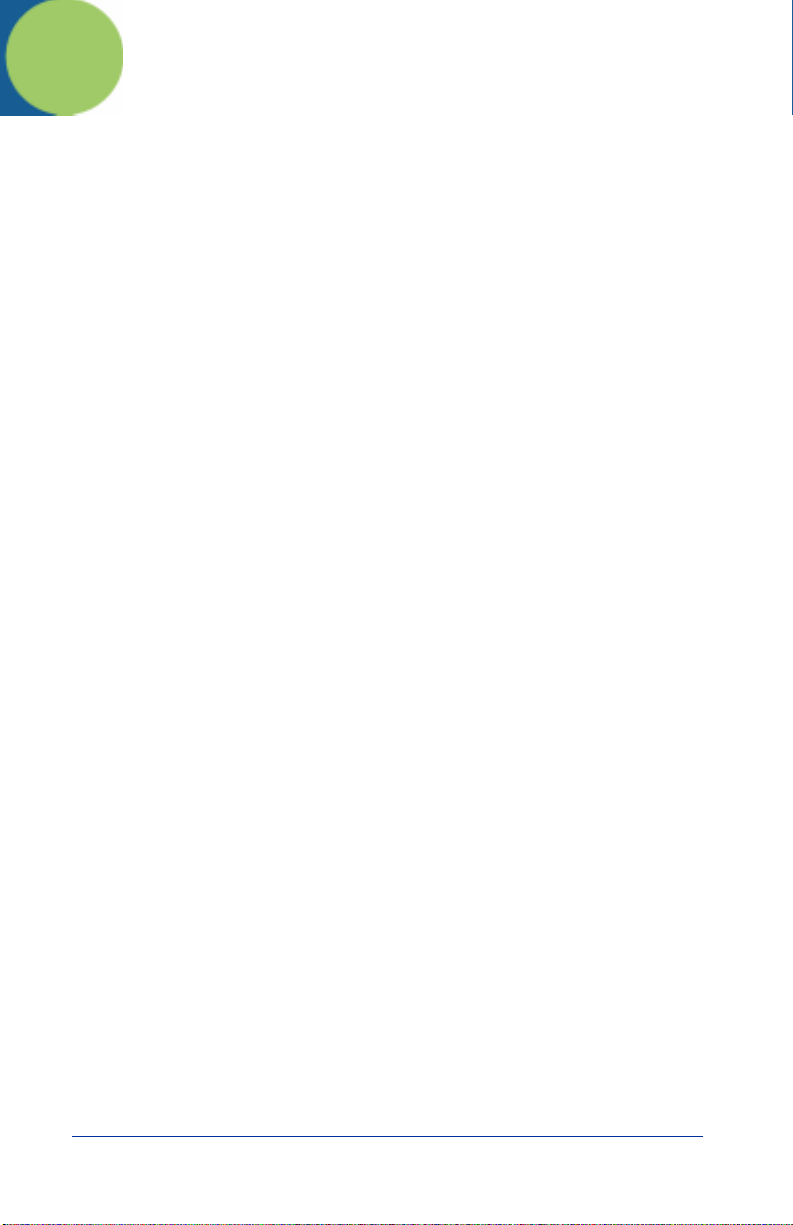
Installation and Startup
Standard Features of the Transaction Team 8500
The Transaction Team 8500 has a long list of standard features, including:
RS-232/RS-485/USB/Ethernet Connectivity
• RS-232, RS-485, USB, and Ethernet are supported by the TT8500. The
system auto-configures to the correct protocol when attached to the
appropriate cable.
LCD Panel
• Pressure-sensitive backlit LCD/Signature panel that displays the
signature using “electronic ink.”
Standard Memory
• 16MB to 64MB of SDRAM memory and 4MB to 16MB of Flash memory.
Physical Security
• Opening the device immediately erases all secure information.
Encryption
• PIN Encryption, Master Session key, DUKPT, DES 64 and 128 bit, single
and triple DES.
Compression
• Advanced data compression capability. Standard 5 to 1.
Card Reader
• 3 track Magnetic Stripe Reader (MSR) for use in credit, debit, and
Electronic Benefits Transfer (EBT).
Pass-Through
• Pass-through allows data to be automatically routed from one
communications interface to another, essentially acting as a universal
translator. This allows peripheral devices to be connected to hosts that
do not necessarily support their native communications interface. Passthrough operations are transparent to both the host and peripheral device.
Introduction
This guide is designed to help guide you through the installation of your
Transaction Team 8500. It covers everything you’ll need to know - from
minimum system requirements and package contents, to hardware and software
installation procedures.
Transaction Team™ TT8500 I-1
Page 12
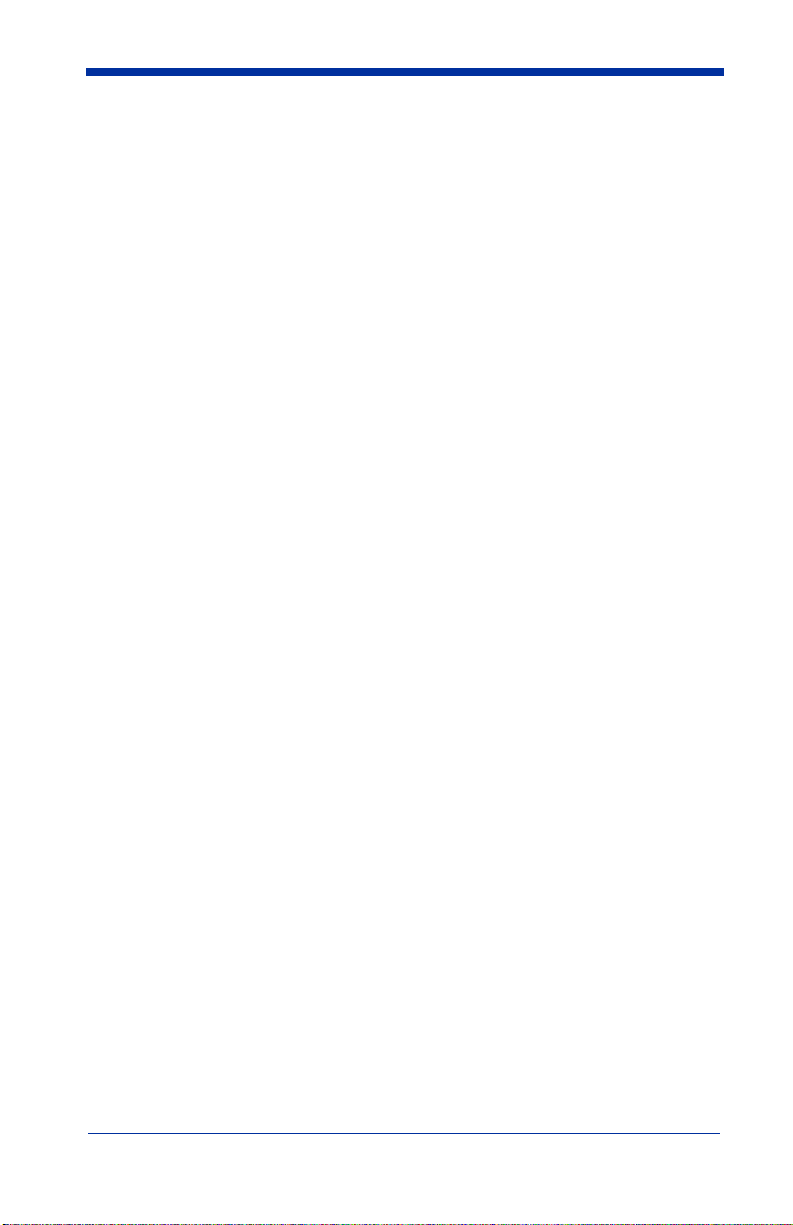
Minimum System Requirements
The TT8500 is designed to quickly and easily integrate into a wide variety of
Point-Of-Sale systems. In fact, all that is really needed to connect this unit to a
computer or cash register host is an available serial port. However, it is important
to note that the level of functionality the TT8500 delivers is dependent on the
software application you will be running. Because of this, your actual minimum
system requirements will vary.
The following minimum system requirements can be used as a general guideline:
Minimum Hardware Requirements
• An available USB, RS-232, RS-485, or Ethernet port
System Requirements for Development Software
• IBM-compatible PC
®
•Microsoft
higher, IBM 4680/4690 OS, Linux (limited)
• Available host computer/cash register port
(IBM-compatible PCs generally designate serial ports as COM1 through COM4.
These are usually located on the back of the computer.)
Windows® 2000, Windows® XP, or Windows NT® 3.51 or
Unpack and Check Contents
Please check to ensure that your kit package included all of the standard items
listed below:
• Transaction Team 8500
• Startup Guide
• AC Power Adapter (if applicable)
• Appropriate Cable
Standard Configuration
If you purchased a Transaction Team 8500 with the standard configuration, your
unit should include:
• 4MB Flash ROM and 16MB SDRAM
• Interface port
• 3-track MSR
• Monochrome display
I-2 Transaction Team™ TT8500
Page 13
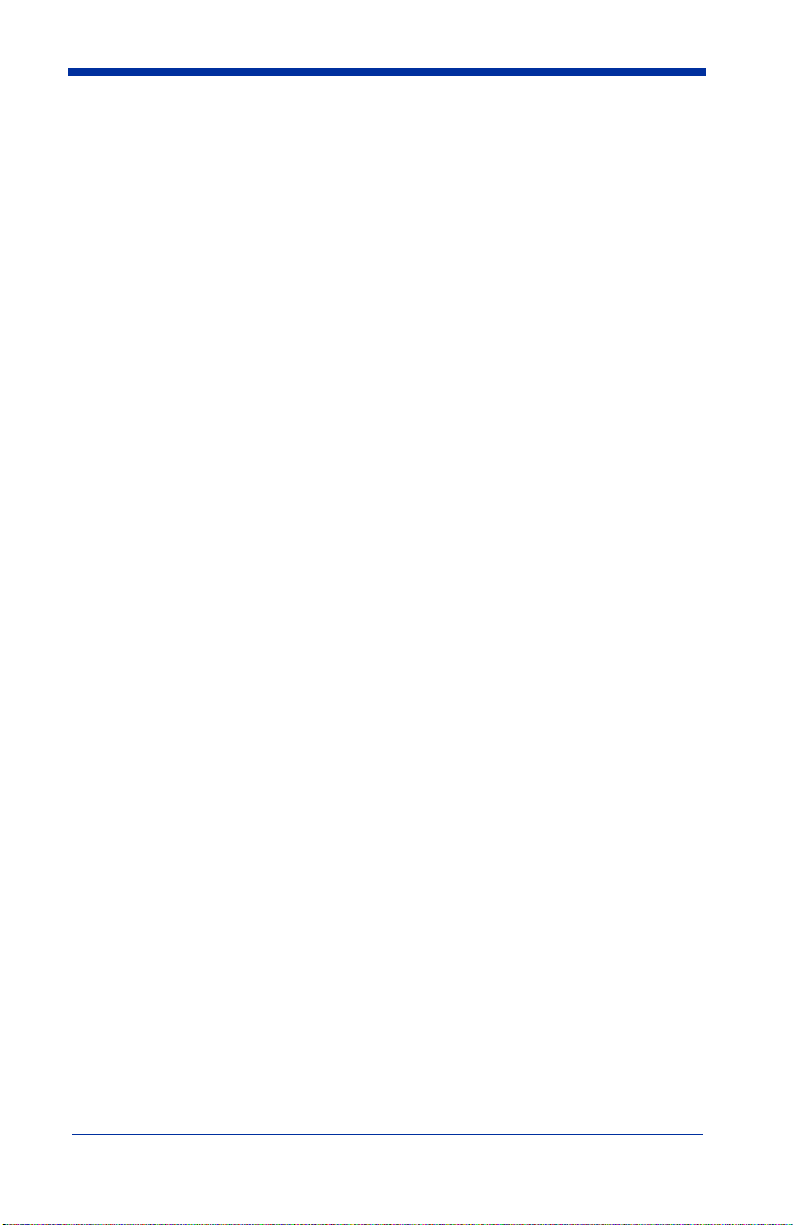
Optional Accessories
• Tethered stylus
• Stylus holder
• Additional cables
• Screen protection systems
• Mounting Stand
• Power Supply
Cables
• RS-232/RS-485 cable, 12 or 30 foot cable length
or
• RS-232 pass-through Y cable (HDB15-DB9 host and DB9 Aux), cable
length: 12 feet
• PC USB
or
• Standard (straight through) 10/100 BaseT Ethernet cable with RJ45
connectors on each end
• AC power adapter and power supply
Transaction Team™ TT8500 I-3
Page 14
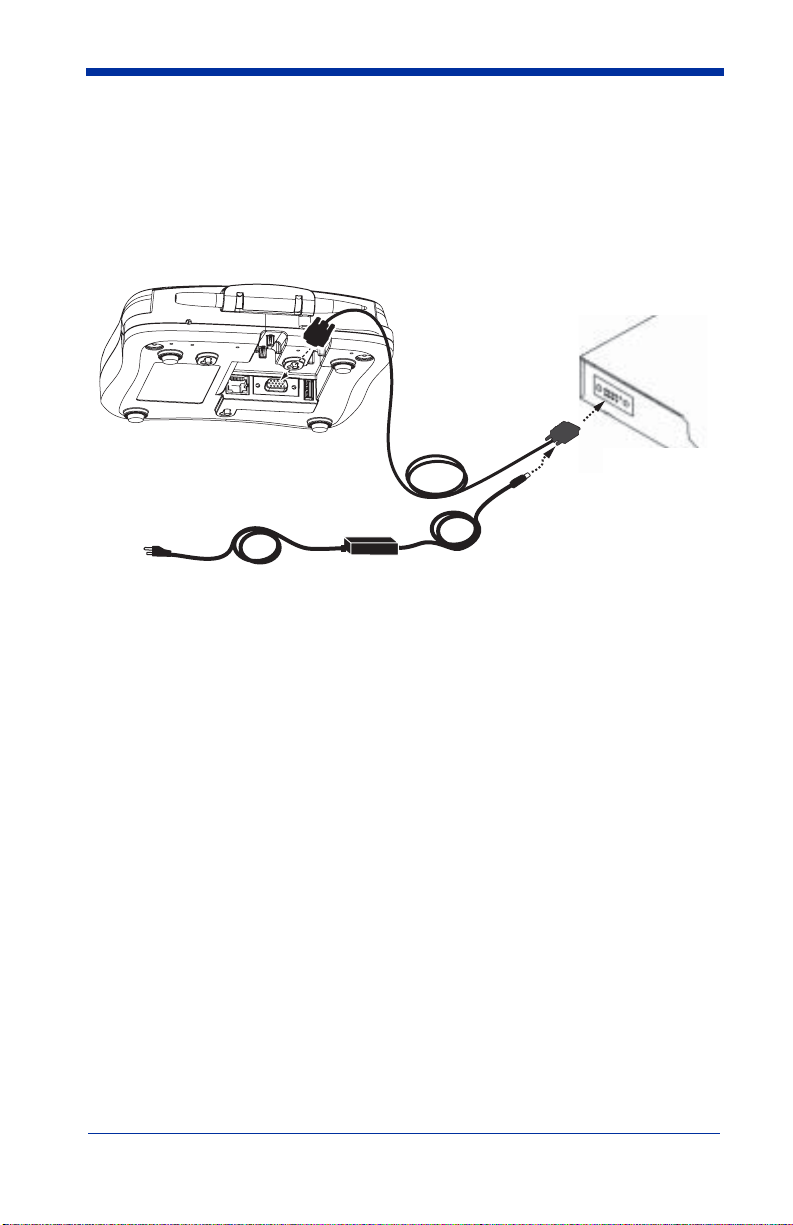
Hardware Installation Procedures
Before you begin the installation process, you need to determine what type of
cable you will be using (see Cables on page 3 for cable options).
RS-232 Cable / AC Power Installation
2. Plug HDB15
connector
into TT8500
3. Plug DB9 connector
into host
4. Plug AC power adapter
into DB9
1. Make sure the power switch is turned off on the computer where you will be
installing the TT8500.
2. Plug the 15-pin connector (HDB15) of the serial cable into the underside of
the TT8500.
3. Plug the 9-pin
1
connector (DB9) of the serial cable into an available serial
port on your POS terminal/computer (usually COM port 1).
Host
4. Plug the female connector of the AC power supply cable into the socket on
the back of the 9-pin serial cable connector (DB9), which is plugged into the
back of your POS terminal/computer.
5. Plug the AC power supply into a power outlet.
Installation is now complete. You may now turn on your computer. Your TT8500
will auto-configure to RS-232.
1.If your computer has a 25-pin serial port, you will need to obtain a 25-pin to 9-pin adapter
from your local computer store or other source.
I-4 Transaction Team™ TT8500
Page 15
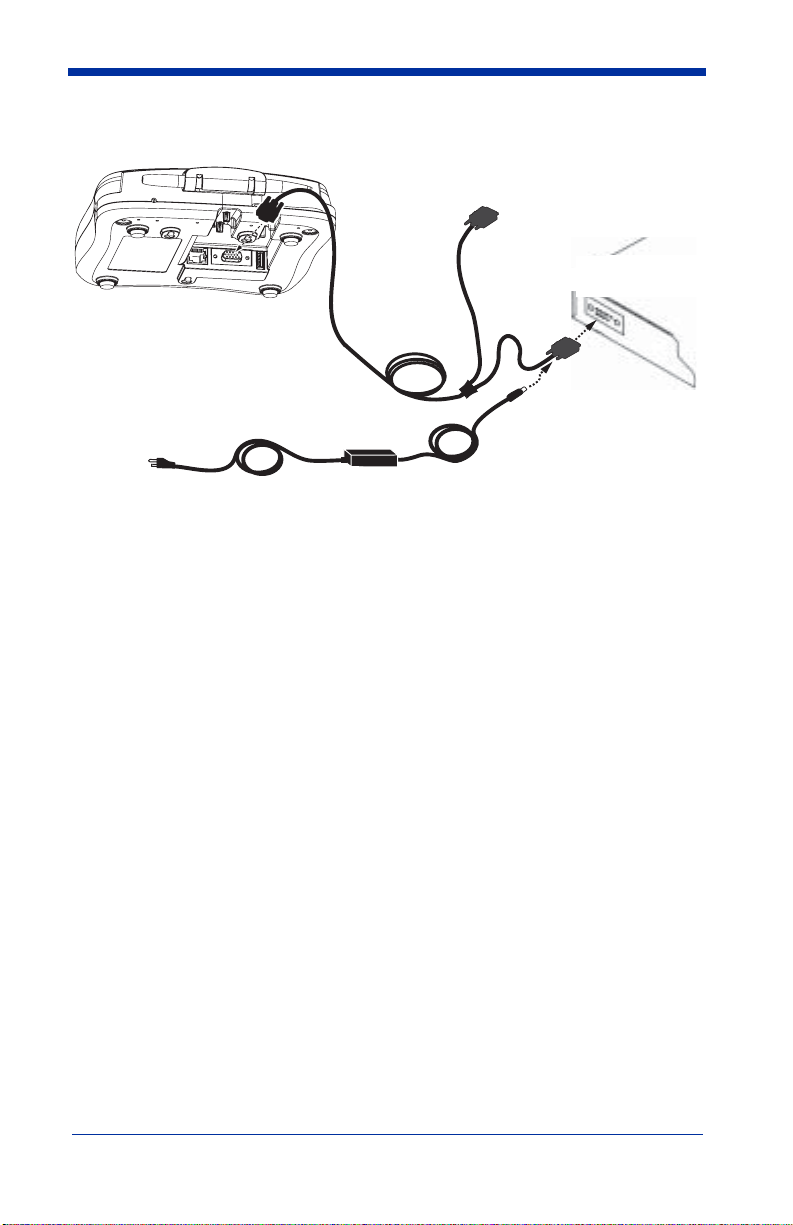
RS-232 Pass-Through Installation
2. Plug HDB15
connector
into TT8500
4. Plug Aux DB9
connector
into peripheral
3. Plug Host DB9
connector into host
5. Plug AC power adapter
into DB9
Host
1. Make sure the power switch is turned off on the computer where you will be
installing the TT8500.
2. Plug the 15-pin connector (HDB15) of the serial cable into the underside of
the TT8500.
3. Plug the Host DB9 connector into your host/computer.
4. Plug the Aux DB9 connector into your peripheral device.
5. Plug the female connector of the AC power adapter cable into the socket on
the back of the 9-pin serial cable connector (DB9), which is plugged into the
back of your host/computer.
6. Plug the AC power supply into a power outlet.
Installation is now complete. You may now turn on your computer. Your TT8500
will auto-configure to RS-232.
Transaction Team™ TT8500 I-5
Page 16
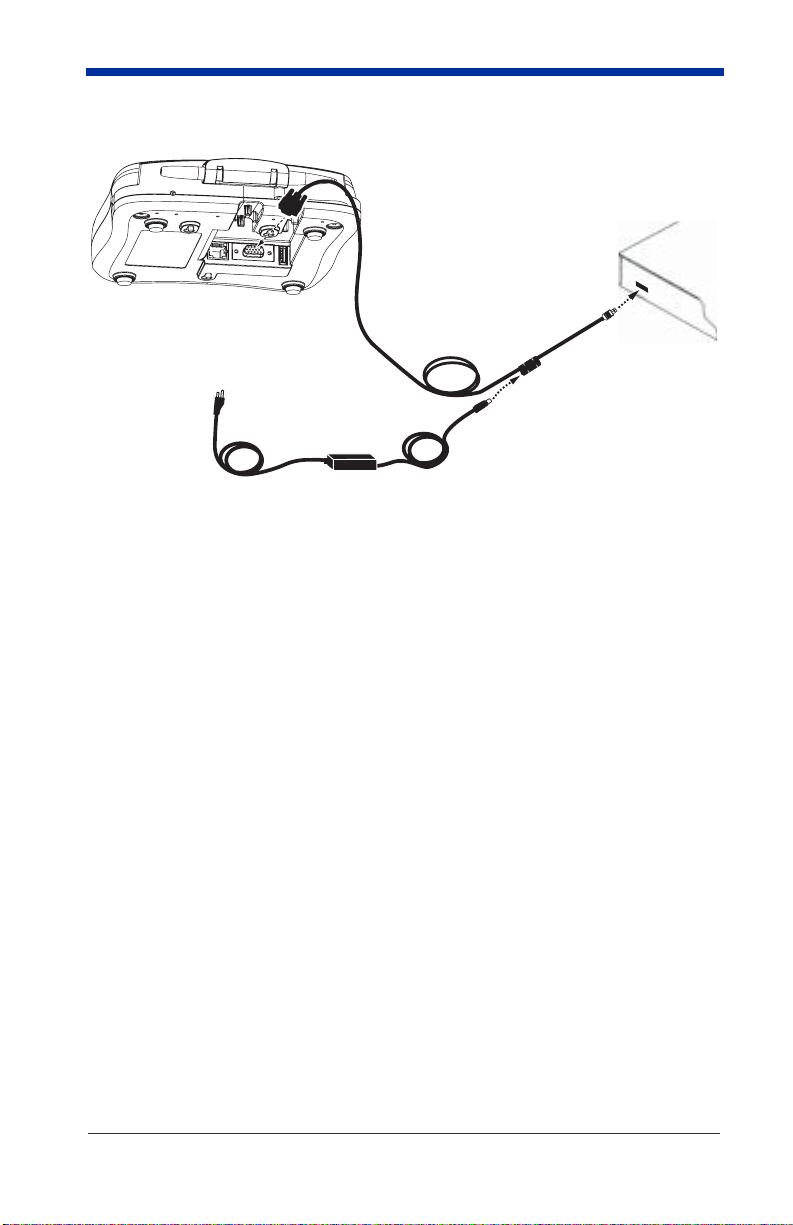
USB Client Installation
2. Plug HDB15
connector
into TT8500
3. Plug USB
connector
into host
4. Plug AC power adapter
into pod
1. Make sure the power switch is turned off on the computer where you will be
installing the TT8500.
2. Plug the 15-pin connector (HDB15) of the serial cable into the underside of
the TT8500.
3. Plug the USB connector into the port on your host computer.
4. Plug the power adapter plug into the pod on the cable.
5. Plug the AC power supply into a power outlet.
Host
Installation is now complete. You may now turn on your computer. Your TT8500
will auto-configure to USB.
I-6 Transaction Team™ TT8500
Page 17
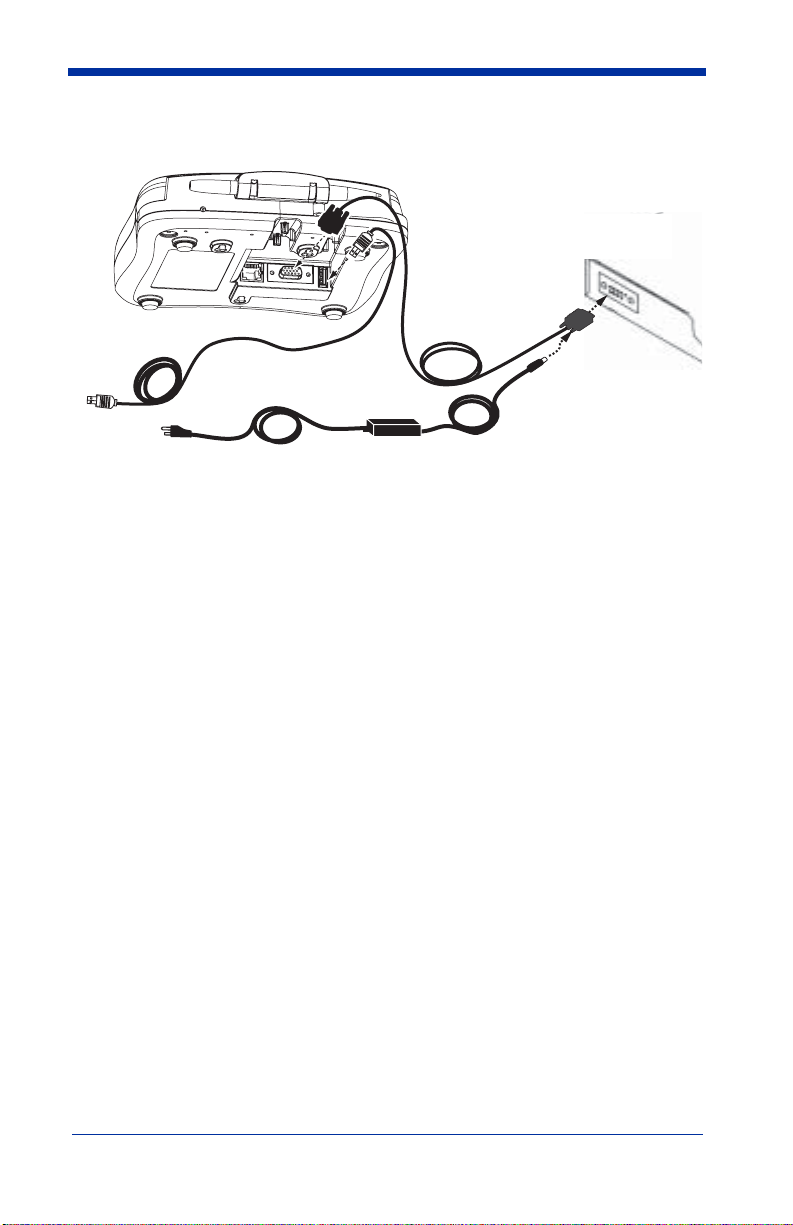
USB Host Installation
2. Plug HDB15
connector
into TT8500
3. Plug DB9
4. Plug USB
connector
into TT8500
5. Plug USB
connector
into USB
device
1. Make sure the power switch is turned off on the computer where you will be
installing the TT8500.
2. Plug the 15-pin connector (HDB15) of the serial cable into the underside of
the TT8500.
3. Plug the 9-pin
1
connector (DB9) of the serial cable into an available serial
port on your POS terminal/computer (usually COM port 1).
4. Plug the USB connector into the USB port on the TT8500.
5. Plug the other end of the USB cable into your USB device.
connector
into host
6. Plug AC power
adapter into DB9
6. Plug the female connector of the AC power supply cable into the socket on
the back of the 9-pin serial cable connector (DB9), which is plugged into the
back of your POS terminal/computer.
7. Plug the AC power supply into a power outlet.
1.If your computer has a 25-pin serial port, you will need to obtain a 25-pin to 9-pin adapter
from your local computer store or other source.
Transaction Team™ TT8500 I-7
Page 18
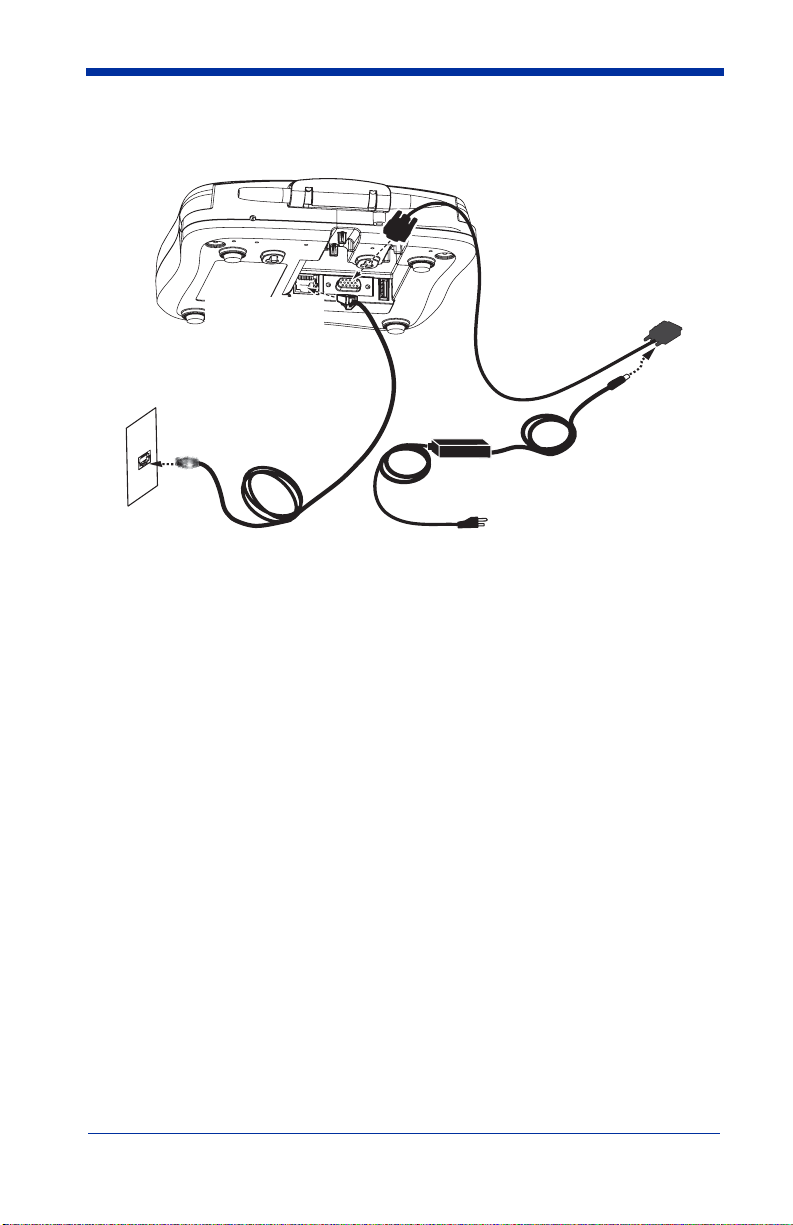
Ethernet Installation
2. Plug HDB15
connector
into TT8500
5. Plug ethernet
connector
into TT8500
3. Plug AC power
6. Plug in
ethernet connection
4. Plug AC power supply
into power outlet
1. Make sure the power switch is turned off on the computer where you will be
installing the TT8500.
2. Plug the 15-pin connector (HDB15) of the power cord adapter into the underside of the TT8500.
3. Plug the female connector of the AC power supply cable into the socket on
the back of the 9-pin serial cable connector (DB9).
adapter into DB9
4. Plug the AC power supply into a power outlet.
5. Plug the RJ45 ethernet connector into the back of the TT8500.
6. Plug the other RJ45 ethernet connector into your ethernet outlet.
7. See the TCP/IP settings in the Setup Menu.
Using the Transaction Team 8500 Setup and Test Menus
You can configure the TT8500 by touching controls on the LCD screen.
When you power up the TT8500, the message, Touch the Pad Now to Enter
Setup appears on the screen for a few seconds. Touching the screen within this
time displays the Setup Menu. This Setup menu allows you to personalize the
available settings. If you do not touch the screen, the message disappears and
the terminal goes to its default settings or previously set configuration.
I-8 Transaction Team™ TT8500
Page 19
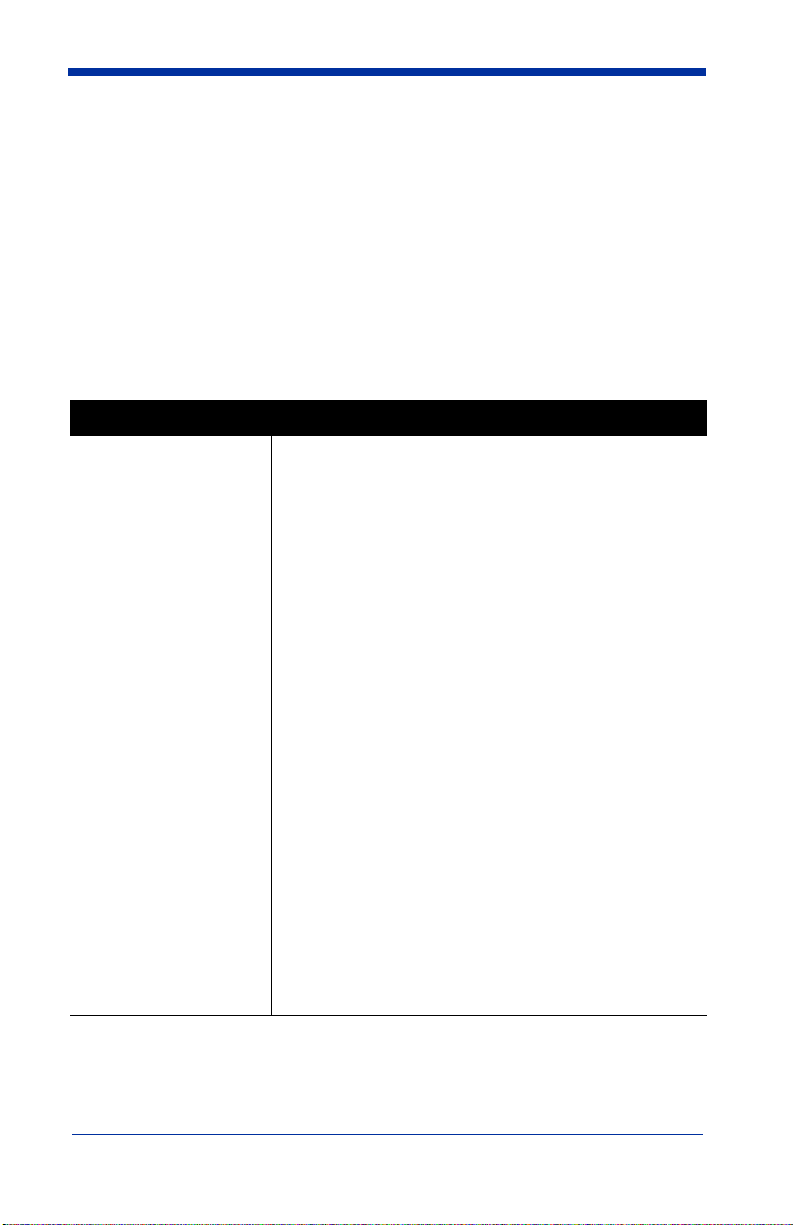
The TT8500 may display a screen titled TT8500 Secure Setup. This is a special
menu used by key loading facilities to load the secure encryption keys used by
the firmware. (See
page E-A-1 for further information.) If you don’t want to use the Secure Setup,
touch the Other Setup button. The TT8500 displays the message, “ THIS UNIT
IS NOT SETUP!” Touch the pad to enter the regular setup mode.
The TT8500 includes a Test menu within the Setup menu that allows you to test
the various functions of the terminal.
The following charts show the options you can change and functions you can test
using the Setup and Test menus.
Apéndice - Carga de la clave de codificación
beginning on
Setup Menu
Submenu Description
TCP/IP This displays the TCP/IP Wired Options menu.
Press the Change button to the left of Host IP
Address, Host Po rt, Default Gateway, TT8500 IP
Address, or Subnet Mask to change any of these
settings. A keypad appears that allows y ou to enter
the new setting. Press Enter to accept the new setting and return to the TCP/IP Wired Options menu.
The MAC address of the Ethernet interface is displayed on the TCP/IP Wired Options menu, but is
factory-assigned and cannot be changed.
When Connect On Startup is check ed, the TT8500
connects to the Ethernet host on power up.
The TCP/IP defaults are:
Host IP Address: 192.168.1.200
Host Port: 1010
Default Gateway: DHCP
TT8800 IP Address: DHCP
Subnet Mask: DCHP
MAC Address: 00:10:20:xx:xx:xx
Connect on Startup: Checked
Press Accept or Cancel to return to the main Setup
menu.
Transaction Team™ TT8500 I-9
Page 20
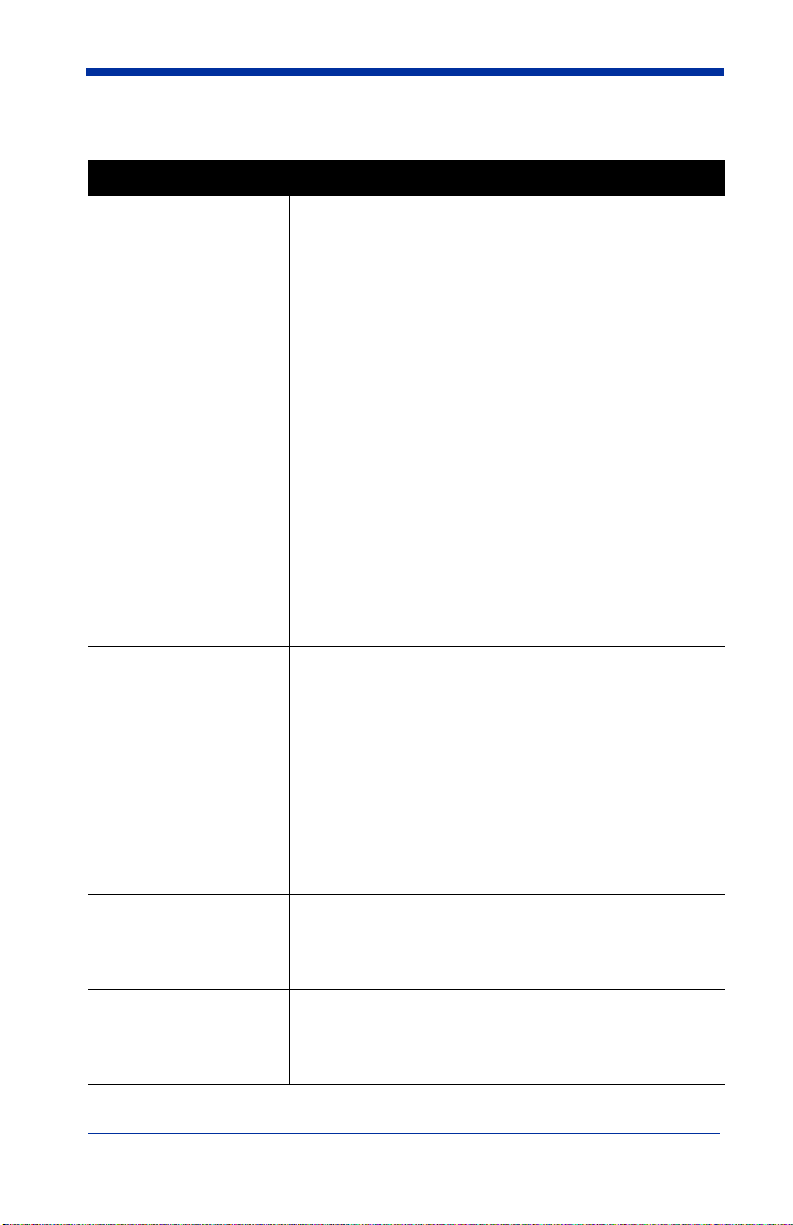
Setup Menu
Submenu Description
Host
Lock Enter a password to insure that the setup can only
Note: Your system auto-configures for whatever
cable you use: RS-232, RS-485, Ethernet, or
USB.
When connected via RS-232/RS-485 cable:
The menu allows you to set the RS-232 Hand-
shaking: Enable CTS holdoff option, the port
Baud Rate, and the Extended passthrough
mode: On at Startup option.
The defaults are:
Enable CTS holdoff: Checked (does not send
to host unless CTS is active from the host)
Baud Rate: 38400
On at startup: Unchecked
When connected via USB cable:
No configuration is required, although the menu
for configuration in RS-232 mode is shown.
Press Accept or Cancel to return to the main Setup
menu.
be changed by someone who has the password.
(There is no default password.) Once a pass word is
entered and confirmed, it is necessary to have the
password to perform any future changes to the
Do not forget your password!
setup.
will not be able to change the setup.
If you do, you
Cancel exits to the Setup menu. Clear deletes all
characters entered. Enter saves the information
and returns to the Setup menu.
Sound This selection toggles the sound effects on and off.
When the sound is on, PIN numbers make a sound
when pressed, and the MSR makes a sound when
a card is swiped. The default is Sound on.
Time This displays an analog clock. Adjust the clock by
increasing or decreasing the hours and minutes.
The seconds can be zeroed by pressing the zero
button, then pressing Done. The default is 12:00.
I-10 Transaction Team™ TT8500
Page 21
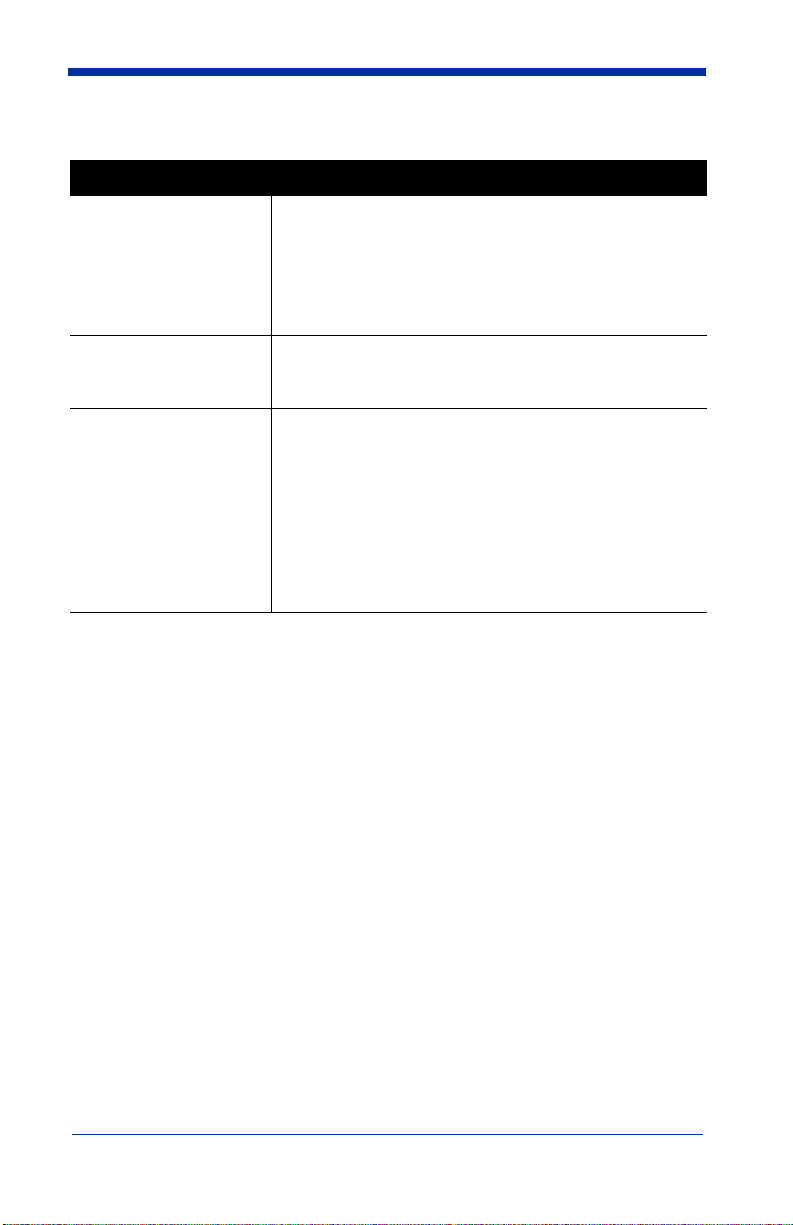
Setup Menu
Submenu Description
Calib Displa ys the pad calibration screen. (The TT8500 is
calibrated at the factory, and should not need recalibration in most circumstances.) Carefully press the
very center of each of the four crosses to calibrate
the pad. Press Accept or Cancel to return to the
main Setup menu.
Keys Lists any encryption key loaded into the secure
memory of the unit. The keys can only be changed
from a special key loading screen.
Aux This menu allows you to set the RS-232 Handshak-
ing: Enable CTS holdoff option, and the port Baud
Rate for the auxiliary port.
The defaults are:
Enable CTS holdoff: Checked (does not send
to host unless CTS is active from the host)
Baud Rate: 38400
Press Accept or Cancel to return to the main Setup
menu.
Transaction Team™ TT8500 I-11
Page 22

Setup Menu
Submenu Description
Route The Port Routing Config menu displays the port
routing configuration for the input ports.
Note: The Ethernet input port option is only
displayed when the hardware is installed.
• Selecting CMD indicates that the TT8500 should
treat input on that row’s particular input port as
TT8500 firmware script command data. If the data
does not conform to a TT8500 firmware command,
the data is ignored and discarded. Selecting CMD
automatically disables all other routing options for
that particular input port.
• Selecting one or more of the other four options for
an input port causes all input data on that port to
be routed. Therefore, the data is re-transmitted as
output data to the checked port(s).
• If any re-transmission routing is selected for an
input port, the command processing for that input
port is disabled.
Press Accept or Cancel to return to the main Setup
menu.
Example 1 (Default settings): All ports treat input
data as command data.
TCP/IP:
[ X] CMD [ ] TCP/IP [ ] MAIN [ ] AUX [ ] USB [ ] RF
Main RS-232:
[ X] CMD [ ] TCP/IP [ ] MAIN [ ] AUX [ ] USB [ ] RF
Aux RS-232:
[ X] CMD [ ] TCP/IP [ ] MAIN [ ] AUX [ ] USB [ ] RF
USB:
[ X] CMD [ ] TCP/IP [ ] MAIN [ ] AUX [ ] USB [ ] RF
I-12 Transaction Team™ TT8500
Page 23

Setup Menu
Submenu Description
Route, continued Example 2: All ethernet command input is turned
off. All main port input is passed through to the aux
port. USB and aux port input is treated as fimware
commands.
TCP/IP:
[ ] CMD [ ] TCP/IP [ ] MAIN [ ] AUX [ ] USB [ ] RF
Main RS-232:
[ ] CMD [ ] TCP/IP [ ] MAIN [X ] AUX [ ] USB [ ] RF
Aux RS-232:
[ X] CMD [ ] TCP/IP [ ] MAIN [ ] AUX [ ] USB [ ] RF
USB:
[ X] CMD [ ] TCP/IP [ ] MAIN [ ] AUX [ ] USB [ ] RF
Contrast Adjust the TT8500 LCD brightness with the Con-
trast slider. (This setting is not changed by any
reset operations.)
Accept Saves all setting changes made since entering the
Setup menu. These settings are used whenever
the unit powers up. After the settings are sa ved, the
unit returns to normal operation.
Cancel The unit returns to normal operation without chang-
ing any settings.
Transaction Team™ TT8500 I-13
Page 24

Setup Menu
Submenu Description
Reset Options Displays the Reset Options menu:
Ethernet Parameters: When checked, this resets
the settings for TCP/IP (Ethernet) parameters to the
factory defaults.
Other System Setup Params: When checked, this
resets the settings for Host and Aux ports, Sound
on/off, and Routing Options to the factory defaults.
User Data (Scripts and Images): When checked,
this resets the User Data Bank in flash memory to
the factory defaults. This erases any scripts or bitmap images that have been saved in the unit.
Note: If you reset the User Data, but not the Other
System Setup Params, check the Route options
(page 12) to be sure you can communicate with the
device to load a new script (in case the previously
loaded script changed the Route options).
Accept Reset: Causes the settings for the selected
items to be reset to their factory defaults and
returns to the main Setup menu. (After returning to
the main Setup menu, the factory default values can
be modified as needed.)
Cancel Reset: Returns to the main Setup menu
without changing/resetting any settings.
I-14 Transaction Team™ TT8500
Page 25

Test Menu
Submenu Description
Test Display Displays various fonts and test patterns. Touch
each pattern as it appears to check the LCD
screen. When the test is done, you are returned
to the Test menu.
Note: If the screen is not touched during the test,
the display cycles through the test screens,
then returns to the Test Menu.
Pad Allows you to test the touch pad by drawing or
writing on it. The coordinates of each point are
displayed as the screen is touched. Press Quit to
return to the Test menu.
Audio Plays music to test the TT8500 speaker. Touch
the pad to abort the test. When the test is complete, you are returned to the Test menu.
PIN Displays a PIN pad. If a PIN pad key is loaded,
you can enter a PIN pad number.
Enter or Cancel exits to the Test menu. Clear
deletes all digits entered. Undo erases the last
digit.
AMT Allows you to enter a number in order to test the
number pad.
Enter or Cancel exits to the Test menu. Clear
deletes all digits entered. Undo erases the last
digit.
HEX Allows you to enter a hexadecimal number in
order to test the number pad.
Enter or Cancel exits to the Test menu. Clear
deletes all digits entered. Undo erases the last
digit.
SIG Allows you to enter a signature.
Done or Clear exits to the Test menu.
MSR Allows you to swipe magnetic card and display
track information. Touching the pad exits to the
Test menu.
Data Displays the contents of user memory. Touching
the pad exits to the Test menu.
Done Returns to the Setup menu.
Transaction Team™ TT8500 I-15
Page 26

Software Development Kit
Hand Held Products offers documents and software designed to assist software
application developers. The Transaction Team 8500 SDK allows developers to
conveniently integrate signature transaction, credit, debit, surveys, and graphical
advertisement capabilities into their applications.
To download a copy of the SDK and/or the associated documentation, go to
www.handheld.com. Click on Services & Support and click on Developer
Resource Area and select the TT8500 product line.
Install Software Development Kit
This option provides an SDK for use with the TT8500. The SDK provides a
software tool (TTAdvantage88) to be used in conjunction with the appropriate
software compiler or integrated development environment that enables you to
develop your own software applications for use with the TT8500.
To install the SDK, turn on your computer and run the setup program using the
following procedure:
1. Extract all the TT8500 SDK install files from the zip file you downloaded.
2. Double click on the setup.exe file. The main TT8500 SDK setup program
appears.
3. Select SDK installation option. The SDK setup program appears.
4. Follow the menu steps until completion is indicated.
NOTE: In order for you to develop your own applications, the appropriate
software compiler (Microsoft C/C++) or Integrated Development
Environment (Visual Basic, Visual C++, etc.) is required. This compiler is
NOT provided in the TT8500 SDK.
Summary of SDK Components
TTAdvantage88
TTAdvantage88 is a Visual Basic Add-In tool that is used to develop a script
application that resides and executes on the TT8500. TTAdvantage88 can also
be used to develop a VB mode application to reside and execute on your host
system. Visual Basic 6.0 is required to use this tool.
Functions
• Tools for integrating command buttons, signature capture boxes,
graphics, MSR data capture, text boxes, list boxes, option buttons, labels,
and check boxes onto TT8500 terminal screens.
I-16 Transaction Team™ TT8500
Page 27

• Quickly create, modify, and add new screens and capabilities to TT8500
terminals.
Benefits
• Designing the appearance of an interactive point of sale terminal screen
is as simple as using a drawing program.
• Graphical programming environment saves development time.
• Creates TT8500 resident applications that reside and run on the TT8500
terminals.
• Creates host resident applications.
UPOS Controls
Hand Held Products provides a set of Java for Point of Service (JPOS) and OLE
for Point of Service (OPOS) controls that can be used to interface to a specified
group of Hand Held Products products when writing JPOS/OPOS applications
for retail environments. The Hand Held Products JPOS/OPOS controls support
RS-232, RS-485, and USB interfaces.
Transaction Team™ TT8500 I-17
Page 28

Technical Specifications
Signature Capture
Device Technology
Terminal
Dimensions
Weight
LCD Dimensions
(Active Area)
Temperature
Humidity
Touch Pad
Resolution
Memory
Compression
Connectivity
Software
Resistive, transparent, pressure sensitive touch pad
7.3 in. W x 7.56 in. D x 2.41 in. H
(18.5cm W x 19.2cm D x 6.1cm H)
2 lb. (.9 kg)
4.45 in. L x 3.3 in. W
(11.3cm L x 8.4cm W)
Operating: 50° to 104° F (10° to 40° C)
Storage: -4° to 140° F (-20° to 60° C)
Relative humidity (non-condensing): 5 to 80% at
40° C
4096 x 4096 x,y coordinates (903 x 1238 ppi)
4 MB to 16 MB Flash; 16 MB to 64MB SDRAM
5:1 standard
Decompression at host
• RS-232/RS-485 using HDB15-DB9 cable and the
AC power adapter and power supply
• RS-232 pass-through using HDB15-DB9 Host/
DB9 Aux & cable with the AC power adapter and
power supply
• PC-USB using HDB15-USB (type A_ cable and
the AC power adapter and power supply
• IEEE 802.3/802.3u 10 BaseT/100 Base Tx
Physical Layer via RJ45 jack and appropriate
network cable
• Software Suite includes TTAdvantage88,
Software Developer’s Kit (SDK) supporting
Windows
Windows
• Supported file formats: BMP, SIG, DIB, CGM,
EPS, PCX, PCL, TIF, TXT, WMF, PLS
• Support for RS-232, RS-485, Ethernet, and USB
®
95, Windows® 98, Windows NT®,
®
2000, and Windows® XP.
I-18 Transaction Team™ TT8500
Page 29

Other Features
Power
Requirements
Power Sources
• Adjustable brightness
• Stylus holder
• Screen protection system
• TT8500 base unit: 1.5A@12VDC
• 12VDC adapter
• Host-powered options also available
Maintenance
To clean your Transaction Team 8500, use a soft cotton cloth lightly dampened
with isopropyl alcohol. This removes any ink, fingerprint smudges, or dirt.
Screen Protector Replacement
1. To remove the old screen protector frame, insert a straightened paper clip
into the small hole in the front of the TT8500. This releases the protector
frame which can now be lifted off.
2. Clean any smudges or dirt from the TT8500 touch screen using glass
cleaner or water. Wipe the surface dry.
Transaction Team™ TT8500 I-19
Page 30

3. Remove the protective film from the back of the new screen protector.
4. Line up the holes in the protector with the pins on the TT8500 screen.
I-20 Transaction Team™ TT8500
Page 31

5. Use a tissue or soft cloth to wipe the front of the screen protector. (This
makes the protector lie flat.)
6. Place the protector frame back in place and press down until it snaps shut.
Physical Security
Opening the device immediately erases all secure information. If this occurs, the
display will read “uninitialized device.” The device must then be returned to the
factory to be re-initialized.
Transaction Team™ TT8500 I-21
Page 32

Product Service and Repair
Hand Held Products provides service for all its products through service centers
throughout the world. To obtain warranty or non-warranty service, return the unit
to Hand Held Products (postage paid) with a copy of the dated purchase record
attached. Contact the appropriate location below to obtain a Return Material
Authorization number (RMA #) before returning the product.
North America
Hand Held Products Corporate Offices
Telephone: (800) 782-4263, Option 3
Fax: (704) 566-6015
E-mail: naservice@handheld.com
America Latina
Hand Held Products America Latina
Teléfono: (239) 263-7600
Fax: (239) 263-9689
E-mail: laservice@handheld.com
Brazil
Hand Held Products Brazil
Telephone: +55 (21) 2176-0250
Fax: +55 (21) 2176-0249
E-mail: suporte@handheld.com
Europe, Middle East, and Africa
Hand Held Products Europe
Telephone:+ 31 (0) 40 29 01 633
Fax: + 31 (0) 40 2901631
E-mail: euservice@handheld.com
Asia Pacific
Hand Held Products Asia/Pacific
Telephone: +852-2511-3050
Fax: +852-2511-3557
E-mail: apservice@handheld.com
Japan
Hand Held Products Japan
Telephone: +81-3-5770-6312
Fax: +81-3-5770-6313
E-mail: apservice@handheld.com
I-22 Transaction Team™ TT8500
Page 33

Online Product Service and Repair Assistance
You can also access product service and repair assistance online at
www.handheld.com.
Technical Assistance
If you need assistance installing or troubleshooting your scanner, please call
your Distributor or the nearest Hand Held Products technical support office:
North America/Canada:
Telephone: (800) 782-4263, option 4 (8 a.m. to 6 p.m. EST)
Fax number: (315) 685-4960
E-mail: natechsupport@handheld.com
Europe, Middle East, and Africa:
TelephoneEuropean Ofc: Int+31 (0) 40 29 01 600
U.K. Ofc: Int+44 1925 240055
E-mail: eutechsupport@handheld.com
Asia Pacific:
Telephone: Int+852-3188-3485
E-mail: aptechsupport@handheld.com
America Latina:
Teléfono: (704) 998-3998, opción 8
E-mail: latechsupport@handheld.com
or
2511-3050
Online Technical Assistance
You can also access technical assistance online at www.handheld.com.
Transaction Team™ TT8500 I-23
Page 34

I-24 Transaction Team™ TT8500
Page 35

Instalación y arranque
Características estándar del equipo Transaction Team 8500
El equipo Transaction Team 8500 cuenta con una amplia lista de características
estándar, entre las que se incluyen:
Conectividad con RS-232/RS-485/USB/Ethernet
• Las opciones RS-232, RS-485, USB y Ethernet están soportadas en el
equipo TT8500. El sistema se configura automáticamente para el
protocolo correcto cuando se conecta el cable apropiado.
Panel con pantalla de cristal líquido LCD
• El panel de firma/pantalla de cristal líquido con iluminación posterior es
sensible al tacto y muestra la firma usando “tinta electrónica”.
Memoria estándar
• 16MB a 64MB de memoria SDRAM y 4MB a 16MB de memoria de
borrado instantáneo (Flash).
Seguridad física
• Al abrir el dispositivo se borra de inmediato toda la información
asegurada.
Codificación
• La codificación PIN, la clave de sesión maestra, DUKPT, DES de 64 y
128 bit, DES sencilla y triple.
Compresión
• Capacidad de compresión avanzada de los datos. Valor estándar de
5a1.
Lector de tarjeta
• Lector de tira magnética de 3 pistas (MSR) para usarse en tarjetas de
crédito, débito y transferencias electrónicas (EBT).
Función de “paso”
• La función de paso permite que se gestione automáticamente el tráfico
de datos desde una interfaz de comunicaciones a otra, actuando
esencialmente como un traductor universal. Esto permite la conexión de
los dispositivos periféricos a dispositivos centrales (host) que no
necesariamente apoyan su interfaz nativa de comunicaciones. Las
operaciones con la función de “paso” son transparentes tanto para la
central (host) como para el dispositivo periférico.
Transaction Team™ TT8500 E-1
Page 36

Introducción
Esta guía está diseñada para ayudarle durante la instalación de su equipo
Transaction Team 8500. Esta guía cubre todo lo que necesita saber, desde
los requerimientos mínimos del sistema y el contenido del empaque, hasta
los procedimientos de instalación del hardware y software.
Requerimientos mínimos del sistema
El equipo TT8500 está diseñado para integrarse de forma rápida y sencilla a una
amplia variedad de sistemas de punto de venta. De hecho, todo lo que realmente
necesita para conectar esta unidad a una computadora o caja registradora
central (host) es un puerto serie disponible. Sin embargo, es importante hacer
notar que el nivel de funcionalidad que ofrece el equipo TT8500 depende de la
aplicación de software que usted ejecute. Debido a esto, podrán presentarse
variaciones en los requerimientos mínimos de su sistema.
Los siguientes requerimientos mínimos del sistema se pueden usar como una
pauta general:
Requerimientos mínimos de hardware
• Un puerto disponible USB, RS-232, RS-485 o Ethernet
Requerimientos del sistema para el software de desarrollo
• Computadora personal compatible con IBM
®
•Microsoft
superior, IBM 4680/4690 OS, Linux (limitado)
• Un puerto disponible en una computadora central (host) o caja
registradora
(Una computadora personal compatible con IBM generalmente designa los
puertos serie como COM1 al COM4, estos puertos normalmente se localizan
en la parte posterior de la computadora).
Windows® 2000, Windows® XP o Windows NT® 3.51 o
Desempaque y verificación del contenido
Por favor, revise que su empaque incluya todos los artículos estándar
enumerados a continuación:
• Transaction Team 8500
• Guía de arranque
• Adaptador de corriente alterna CA (si se aplica)
• Un cable apropiado
E-2 Transaction Team™ TT8500
Page 37

Configuración estándar
Sí usted compró un equipo Transaction Team 8500 con la configuración
estándar, su unidad debe incluir:
• Una ROM Flash de 4MB y SDRAM de 16MB
• Puerto para la interfaz
• MSR de 3 pistas
• Pantalla monocromática
Accesorios opcionales
• Lápiz electrónico con cordón de unión
• Soporte para el lápiz electrónico
• Cables adicionales
• Sistemas de protección de la pantalla
• Soporte de montaje
• Cable eléctrico
Cables
• Cable RS-232/RS-485, con una longitud de cable de 12 ó 30 pies
o
• Cable Y tipo RS-232 para la función “de paso” (central o host HDB15-DB9
y DB9 auxiliar), longitud del cable: 12 pies
• USB para computadora personal
o
• Cable estándar (conexión directa) 10/100 BaseT Ethernet con
conexiones RJ45 en cada extremo
• Adaptador eléctrico de corriente alterna CA y cable eléctrico
Transaction Team™ TT8500 E-3
Page 38

Procedimientos para la instalación de hardware
Antes de comenzar con el proceso de instalación, necesitará determinar qué tipo
de cable utilizará (consulte la sección Cables en la página 3 para conocer las
opciones para los cables).
Cable RS-232/Instalación del suministro de corriente alterna CA
2. Enchufe el conector
HDB15 (conexión)
al equipo TT8500
3. Enchufe el conector
DB9 a la central (host)
4. Enchufe el adaptador
eléctrico de corriente
alterna CA a DB9
1. Asegúrese de que el interruptor eléctrico de la computadora se encuentre
apagado cuando instale el equipo TT8500.
2. Enchufe el conector de 15 clavijas (HDB15) del cable en serie en la parte
inferior del equipo TT8500.
3. Enchufe el conector de 9 clavijas
1
(DB9) del cable en serie en el puerto serie
disponible de su terminal de punto de venta (POS) o computadora
(normalmente el puerto COM 1).
Host
4. Enchufe el conector hembra del cable de suministro eléctrico de corriente
alterna CA dentro del casquillo de la parte posterior del conector del cable
en serie de 9 clavijas (DB9), el cual se enchufa por la parte posterior de su
terminal de punto de venta (POS) o computadora.
5. Enchufe el cable de suministro eléctrico de corriente alterna en el
tomacorriente.
La instalación está completa. Ahora puede encender la computadora. Su equipo
TT8500 se configurará automáticamente para el puerto RS-232.
1.Si su computadora tiene un puerto serie de 25 clavijas necesitará obtener un adaptador
de 25 a 9 clavijas en su tienda de cómputo local o en cualquier otra tienda.
E-4 Transaction Team™ TT8500
Page 39

Instalación en el RS-232 para la función de “paso”
2. Enchufe el conector
HDB15 (conexión)
al equipo TT8500
4. Enchufe el DB9
auxiliar (conexión)
al periférico
3. Enchufe el conector
de la central (host) DB9
en la central (host)
5. Enchufe el adaptador
eléctrico de corriente
alterna CA a DB9
Host
1. Asegúrese de que el interruptor eléctrico de la computadora se encuentre
apagado cuando instale el equipo TT8500.
2. Enchufe el conector de 15 clavijas (HDB15) del cable en serie en la parte
inferior del equipo TT8500.
3. Enchufe el conector de la central (host) DB9 en su central (host) o
computadora.
4. Enchufe el conector auxiliar DB9 en su dispositivo periférico.
5. Enchufe el conector hembra del cable de suministro eléctrico de corriente
alterna CA dentro del casquillo de la parte posterior del conector del cable
en serie de 9 clavijas (DB9), el cual se enchufa por la parte posterior de su
terminal de su central (host) o computadora.
6. Enchufe el cable de suministro eléctrico de corriente alterna en el
tomacorriente.
La instalación está completa. Ahora puede encender la computadora. Su equipo
TT8500 se configurará automáticamente para el puerto RS-232.
Transaction Team™ TT8500 E-5
Page 40

Instalación del cliente USB
2. Enchufe el conector
HDB15 (conexión)
al equipo TT8500
3. Enchufe el conector
USB (conexión)
a la central (host)
4. Enchufe el adaptador
eléctricode corriente
alterna CA en la ranura
1. Asegúrese de que el interruptor eléctrico de la computadora se encuentre
apagado cuando instale el equipo TT8500.
2. Enchufe el conector de 15 clavijas (HDB15) del cable en serie en la parte
inferior del equipo TT8500.
3. Enchufe el conector USB en el puerto de su computadora central (host).
4. Enchufe el adaptador de corriente dentro de la ranura del cable.
5. Enchufe el cable de suministro eléctrico de corriente alterna en el
tomacorriente.
Host
La instalación está completa. Ahora puede encender la computadora. Su equipo
TT8500 se configurará automáticamente para el puerto USB.
E-6 Transaction Team™ TT8500
Page 41

Instalación de la central (host) USB
2. Enchufe el conector
HDB 15 (conexión)
al equipo TT8500
4. Enchufe el conector
USB (conexión)
al equipo TT8500
5. Enchufe el conector
USB (conexión)
en el puerto USB
1. Asegúrese de que el interruptor eléctrico de la computadora se encuentre
apagado cuando instale el equipo TT8500.
2. Enchufe el conector de 15 clavijas (HDB15) del cable en serie en la parte
inferior del equipo TT8500.
3. Enchufe el conector de 9 clavijas
1
(DB9) del cable en serie en el puerto serie
disponible de su terminal de punto de venta (POS) o computadora
(normalmente el puerto COM 1).
4. Enchufe el conector USB en el puerto USB del equipo TT8500.
5. Enchufe el otro extremo del cable USB en su dispositivo USB.
3. Enchufe el
conector DB9
(conexión) a la
central (host)
6. Enchufe el adaptador
de suministro eléctrico
de corriente alterna
CA DB9
6. Enchufe el conector hembra del cable de suministro eléctrico de corriente
alterna CA dentro del casquillo de la parte posterior del conector del cable
en serie de 9 clavijas (DB9), el cual se enchufa por la parte posterior de su
terminal de punto de venta (POS) o computadora.
7. Enchufe el cable de suministro eléctrico de corriente alterna en el
tomacorriente.
1.Si su computadora tiene un puerto serie de 25 clavijas necesitará obtener un adaptador
de 25 a 9 clavijas en su tienda de cómputo local o en cualquier otra tienda.
Transaction Team™ TT8500 E-7
Page 42

Instalación Ethernet
2. Enchufe el conector
HDB15 (conexión)
al equipo TT8500
5. Enchufe el conector
Ethernet (conexión)
al equipo TT8500
3. Enchufe el
adaptador de
6. Enchufe en la
conexión Ethernet
4. Enchufe el cable de suministro
eléctrico de corriente alterna
CA en el tomacorriente
1. Asegúrese de que el interruptor eléctrico de la computadora se encuentre
apagado cuando instale el equipo TT8500.
2. Enchufe el conector de 15 clavijas (HDB15) del cordón del adaptador
eléctrico por la parte inferior del equipo TT8500.
3. Enchufe el conector hembra del cable de suministro eléctrico de corriente
alterna CA en el casquillo de la parte posterior del conector del cable serie
de 9 clavijas (DB9).
suministro eléctrico
de corriente alterna
CA al DB9
4. Enchufe el cable de suministro eléctrico de corriente alterna en el
tomacorriente.
5. Enchufe el conector RJ45 Ethernet por la parte posterior del equipo TT8500.
6. Enchufe el conector RJ45 Ethernet en la salida correspondiente.
7. Consulte los ajustes TCP/IP en el menú de configuración.
Uso de los menús de configuración y prueba del equipo Transaction Team 8500
El equipo TT8500 se puede configurar por medio de los controles táctiles sobre
la pantalla de cristal líquido LCD.
E-8 Transaction Team™ TT8500
Page 43

Cuando se enciende el equipo TT8500, sobre la pantalla aparece por algunos
segundos el mensaje Touch the Pad Now to Enter Setup (toque ahora el
teclado para entrar a la configuración). Si se toca la pantalla en ese momento se
mostrará el menú de configuración. Este menú de configuración permite la
personalización de los ajustes disponibles. Si no se toca la pantalla, el mensaje
desaparece y la terminal pasa a los ajustes predeterminados o a la configuración
previa de los ajustes.
El equipo TT8500 puede mostrar una pantalla titulada TT8500 Secure Setup
(configuración segura). Este es un menú especial usado por los servicios de
carga de clave para cargar precisamente las claves de codificación usadas por
el firmware. (Consulte la sección
inicio en la página E-A-1 para obtener más información.) Si no se desea usar la
Configuración segura, debe oprimir el botón Other Setup (otra configuración).
El equipo TT8500 muestra el mensaje, “THIS UNIT IS NOT SETUP!” (¡Esta
unidad no está configurada!) Toque el teclado para entrar al modo de
configuración regular.
El equipo TT8500 incluye un menú de Prueba dentro del menú de Configuración
que permite poner a prueba las diversas funciones de la terminal.
Las siguientes tablas muestran las opciones que usted puede cambiar y las
funciones que se pueden probar usando los menús de Configuración y Prueba.
Apéndice - Carga de la clave de codificación
Menú de configuración
Submenú Descripción
TCP/IP Esto muestra el menú de Opciones de cableado
para TCP/IP. Oprima el botón Change (cambio) a la
izquierda de Host IP Address (dirección IP de la
central), Host Port (puerto de la central), Default
Gateway (central internacional predeterminad),
TT8500 IP Address (dirección IP) o Subnet Mask
(máscara de subred) para cambiar cualquiera de
estos ajustes, aparece un teclado que permite
ingresar el nuev o ajuste. Oprima Enter para aceptar
el nuevo ajuste y regresar al menú de Opciones de
cableado TCP/IP.
La dirección MAC, MAC address de la interfaz
Ethernet se muestra en el menú de Opciones de
cableado TCP/IP, sin embargo ésta se asigna en la
fábrica y no puede cambiarse.
Cuando se marca la conexión al arranque, Connect
On Startup, el equipo TT8500 se conecta a la
central (host) Ethernet cuando se enciende.
Transaction Team™ TT8500 E-9
Page 44

Menú de configuración
Submenú Descripción
TCP/IP, continuación Los valores predeterminados TCP/IP son:
Central (Host)
Dirección IP de la central (Host IP Address):
192.168.1.200
Puerto de la central (Host Port): 1010
Central internacional predeterminada (Default
Gateway): DHCP
Dirección IP TT8800 (TT8800 IP Address): DHCP
Máscara de subred (Subnet Mask): DCHP
Dirección MAC (MAC Address): 00:10:20:xx:xx:xx
Conexión al arranque (Conect on Startup): Marcado
Oprima aceptar, Accept, o cancelar, Cancel, para
regresar al menú principal de Configuración.
Nota: Su sistema se configura automáticamente
para cualquier
cable que utilice: RS-232, RS-
485, Ethernet o USB.
Cuando se conecta a través del cable RS-232/
RS-485:
El menú permite ajustar el intercambio de
señales RS-232: Habilita la opción de
retención CTS (CTS holdoff), la velocidad de
transmisión del puerto Baud Rate y el modo
extendido de paso, Extended passthrough:
On at Startup (Opcion de encendido en el
arranque)
Los valores predeterminados son:
Habilitación de la retención CTS (Enable CTS
holdoff): Marcada (no se envía a la central o host
a menos que se encuentre activado CTS desde
dicha central)
Velocidad de transmisión (Baud Rate): 38400
Encendido en el arranque (On at startup):
Sin marcar
Cuando se conecta a través de cable USB:
No se requiere de configuración, aunque se
muestra el menú para la configuración en el
modo RS-232.
Oprima aceptar, Accept, o cancelar, Cancel, para
regresar al menú principal de Configuración.
E-10 Transaction Team™ TT8500
Page 45

Menú de configuración
Submenú Descripción
Bloqueo (Lock) Ingrese una contraseña para garantizar que la
Sonido (Sound) Esta selección permite encender y apagar los
Hora (Time) Esta opción muestra un reloj análogo. El reloj se
Calibración (Calib) Muestra la pantalla de calibración del teclado (El
Claves (Keys) Enumera cualquier clave de codificación cargada
configuración sólo pueda ser cambiada por alguien
que conozca dicha contraseña (no existe una
contraseña predeterminada). Una vez que se ha
ingresado y confirmado una contraseña, es
necesario contar con la misma para realizar
cualquier cambio futuro en la configuración.
olvide la contraseña!
realizar cambios en la configuración.
Cancelar (Cancel) permite salir del menú de
Configuración. Borar (Clear) borra todos los
caracteres alimentados. Enter guarda la
información y regresa al menú de configuración.
efectos de sonido. Cuando se activan los sonidos,
los números de PIN emiten un sonido al oprimirlos,
además el MSR emite un sonido cuando se retira
una tarjeta. La opción predetermina la activación de
los sonidos.
ajusta aumentando o disminuyendo las horas y los
minutos. Los segundos pueden colocarse en ceros
al oprimir el botón correspondiente, después se
debe oprimir Done. El valor predeterminado es
12:00.
equipo TT8500 se calibra en la fábrica y no necesita
volverse a calibrar en la mayoría de los casos). Con
cuidado oprima el centro exacto de cada una de las
cuatro cruces para calibrar el teclado. Oprima
aceptar, Accept, o cancelar, Cancel, para regresar
al menú principal de Configuración.
dentro de la memoria segura de la unidad. Las
claves sólo pueden cambiarse desde una pantalla
especial de carga de claves.
Si esto ocurriese, no podrá
¡Nunca
Transaction Team™ TT8500 E-11
Page 46

Menú de configuración
Submenú Descripción
Auxiliar (Aux) Este menú permite ajustar el intercambio de
Enrutamiento (Route) El menú de configuración del enrutamiento del
señales, RS-232 Handshaking: Habilita la opción
de retención CTS, además de la velocidad de
transmisión, Baud Rate, para el puerto auxiliar.
Los valores predeterminados son:
Habilitación de la retención CTS (Enable CTS
holdoff): Marcada (no se envía a la central o host
a menos que se encuentre activado CTS desde
dicha central)
Velocidad de transmisión (Baud Rate): 38400
Oprima aceptar, Accept, o cancelar, Cancel, para
regresar al menú principal de Configuración.
puerto, Port Routing Config, muestra la
configuración del enrutamiento del puerto para los
puertos de entrada.
Nota: La opción de puerto de entrada Ethernet sólo
se muestra cuando se instala el hardware.
• Cuando se selecciona CMD se indica que el
equipo TT8500 debe tratar las entradas en dicho
puerto de entrada particular de la hilera como
datos de comando de un programa simple (script)
del firmware del equipo TT8500. Si los datos no se
encuentran en conformidad con un comando del
firmware del equipo TT8500, se ignora y descarta
dicha información. Al seleccionar CMD se
inhabilita automáticamente el resto de las
opciones de enrutamiento para dicho puerto de
entrada en particular.
• Al seleccionar una o más de las otras cuatro
opciones para un puerto de entrada se provoca el
enrutamiento de todos los datos de entrada en
dicho puerto. Por lo tanto, los datos se
retransmiten como datos de salida para los puertos
marcados.
• Si se selecciona cualquiera de las rutas de
re-transmisión para un puerto de entrada, se
inhabilita el comando de procesamiento para dicho
puerto de entrada.
Oprima aceptar, Accept, o cancelar, Cancel, para
regresar al menú principal de Configuración.
Ejemplo 1 (Valores predeterminados): Todos los
puertos tratan de ingresar datos como datos de
comando.
E-12 Transaction Team™ TT8500
Page 47

Menú de configuración
Submenú Descripción
Enrutamiento (Route),
continuación
Contraste (Contrast) Permite ajustar el brillo de la pantalla de cristal
Aceptar (Accept) Guarda todos los cambios realizados en los ajustes
Cancelar (Cancel) La unidad regresa a su operación normal sin
Opciones de reinicio
(Reset Options)
TCP/IP:
[ X] CMD [ ] TCP/IP [ ] MAIN [ ] AUX [ ] USB [ ] RF
RS-232 principal:
[ X] CMD [ ] TCP/IP [ ] MAIN [ ] AUX [ ] USB [ ] RF
RS-232 auxiliar:
[ X] CMD [ ] TCP/IP [ ] MAIN [ ] AUX [ ] USB [ ] RF
USB:
[ X] CMD [ ] TCP/IP [ ] MAIN [ ] AUX [ ] USB [ ] RF
Ejemplo 2: Se apagan todas las entradas de
comando Ethernet. Todas las entradas del puerto
principal se pasan a través del puerto auxiliar. La
entrada USB y del puerto auxiliar se tratan como
comandos de firmware.
TCP/IP:
[ ] CMD [ ] TCP/IP [ ] MAIN [ ] AUX [ ] USB [ ] RF
RS-232 principal:
[ ] CMD [ ] TCP/IP [ ] MAIN [X ] AUX [ ] USB [ ] RF
RS-232 auxiliar:
[ X] CMD [ ] TCP/IP [ ] MAIN [ ] AUX [ ] USB [ ] RF
USB:
[ X] CMD [ ] TCP/IP [ ] MAIN [ ] AUX [ ] USB [ ] RF
líquido LCD del equipo TT8500 con la barra guía de
contraste Contrast (Ninguna de las operaciones de
reinicio cambia este ajuste).
desde que se entró en el menú de Configuración.
Estos ajustes se usan siempre que se enciende la
unidad. Después que se han guardado los ajustes,
la unidad regresa a su operación normal.
cambiar ninguno de los ajustes.
Muestra el menú de opciones de reinicio
Parámetros Ethernet: Cuando se marcan, esto
reinicia los ajustes para los parámetros TCP/IP
(Ethernet) a los valores predeterminados de fábrica.
Transaction Team™ TT8500 E-13
Page 48

Menú de configuración
Submenú Descripción
Opciones de reinicio
(Reset Options),
continuación
Otros parámetros de configuración del sistema
(Other System Setup Params): Cuando se marca,
esto reinicia los ajustes para los puertos central (Host)
y auxiliar (Aux), la activación o desactiv ación de los
sonidos, además de las opciones de enrutamiento, a
sus valores predeterminados de fábrica.
Datos del usuario (programas simples e
imágenes), User Data (Scripts and Images):
Cuando se marca, esto reinicia el Banco de datos del
usuario en la memoria instantánea a los valores
predeterminados de fábrica. Esto borra cualquier
programa simple (scripts) o imágenes de mapa de
bits que se hayan guardado en la unidad.
Nota: Si usted reinicia los datos del usuario (User
Data), pero no los otros parámetros de configuración
del sistema (Other System Setup Params), marque
las opciones de enrutamiento (Route), (página 12)
para asegurarse que se puede comunicar con el
dispositivo para cargar un nuevo programa simple o
script (en el caso en el que el programa simple o
script previamente cargado haya cambiado las
opciones de enrutamiento, Route).
Aceptación del reinicio (Accept Reset): Provoca
que los ajustes para los artículos seleccionados se
reinicien a los valores predeterminados de fábrica y
se regrese al menú de configuración principal
(Después de regresar al menú de configuración
principal, se podrán modificar los valores
predeterminados de fábrica cuando sea necesario).
Cancelación del reinicio (Cancel Reset): Regresa
al menú de configuración principal sin cambiar/
reiniciar ninguno de los ajustes.
E-14 Transaction Team™ TT8500
Page 49

Menú de prueba (Test Menu)
Submenú Descripción
Prueba
(Test)
Visualización
(Display)
Visualiza los diferentes tipos de caracteres y los
patrones de prueba. Toque cada uno de los
patrones a medida que aparecen, con la finalidad
de revisar la pantalla de cristal líquido (LCD). Una
vez que se realiza la prueba, se regresará al
menú de Prueba.
Nota: Si no se toca la pantalla durante la prueba,
la visualización entra en un ciclo a través de
las pantallas de prueba, para después
regresar al Menú de prueba.
Teclado
(Pad)
Audio Reproduce música para probar los altavoces del
PIN Muestra un teclado PIN. Si se carga una clave
AMT Permite ingresar un número con la finalidad de
HEX Permite ingresar un número en código
SIG Permite ingresar una firma.
MSR Permite el barrido de la tarjeta magnética y
Datos (Data) Muestra el contenido de la memoria del usuario.
Realizado
(Done)
Permite probar el teclado táctil dibujando o
escribiendo sobre el mismo. Se visualizan las
coordenadas de cada punto a medida que se
toca la pantalla. Oprima salir, Quit, para regresar
al menú de prueba.
equipo TT8500. Toque el teclado para abortar la
prueba. Una vez que se completa la prueba, se
regresará al menú de Prueba.
para el teclado PIN, puede ingresar un número de
teclado PIN.
Enter o Cancel permiten salir del menú de
Prueba. Clear borra todos los dígitos ingresados.
Undo borra el último dígito.
probar el teclado de números.
Enter o Cancel permiten salir del menú de
Prueba. Clear borra todos los dígitos ingresados.
Undo borra el último dígito.
hexadecimal con la finalidad de probar el teclado
de números.
Enter o Cancel permiten salir del menú de
Prueba. Clear borra todos los dígitos ingresados.
Undo borra el último dígito.
Done o Clear permiten salir al menú de Prueba.
visualizar la información de la pista. Toque el
teclado para salir al menú de Prueba.
Toque el teclado para salir al menú de Prueba.
Permite regresar al menú de Configuración.
Transaction Team™ TT8500 E-15
Page 50

Paquete de desarrollo de software
Hand Held Products ofrece los documentos y el software diseñado para ayudar
a los desarrolladores de aplicaciones de software. El paquete Transaction Team
8500 SDK permite a los desarrolladores integrar de forma conveniente en sus
aplicaciones las transacciones con firma, tarjetas de crédito, tarjetas de débito,
encuestas y publicidad gráfica.
Para descargar una copia del SDK o la documentación asociada, visite la página
en Internet www.handheld.com. Haga clic en Servicios y Apoyo (Services &
Support) y en el área de recursos para el desarrollador, Developer Resource
Area, después seleccione la línea de productos TT8500.
Instalación del paquete de desarrollo de software
Esta opción ofrece un paquete SDK para usarlo con el equipo TT8500.
El paquete SDK ofrece una herramienta de software (TTAdvantage88) que se
usa junto con el compilador de software apropiado o entorno de desarrollo
integrado que le permite desarrollar sus propias aplicaciones de software para
usarlas con el equipo TT8500.
Para instalar el paquete SDK, encienda su computadora y ejecute el programa
de configuración usando el siguiente procedimiento:
1. Extraiga todos los archivos de instalación del paquete TT8500 SDK del
archivo comprimido (ZIP) que ha descargado.
2. Haga doble clic en el archivo setup.exe. Aparece el programa de
configuración principal del paquete TT8500 SDK.
3. Seleccione la opción de instalación del paquete SDK. Aparece el programa
de configuración del paquete SDK.
4. Siga los pasos del menú hasta que se indique que se ha completado el
procedimiento.
NOTA: Con la finalidad de que desarrolle sus propias aplicaciones, se requiere
contar con el compilador de software apropiado (Microsoft C/C++) o
el Entorno de desarrollo integrado (Visual Basic, Visual C++, etc.).
El compilador NO se incluye con el paquete TT8500 SDK.
Resumen de los componentes del paquete SDK
TTAdvantage88
TTAdvantage88 es una herramienta agregable de Visual Basic que se usa para
el desarrollo de una aplicación script que reside y se ejecuta en el equipo
TT8500. TTAdvantage88 también puede usarse para el desarrollo de una
aplicación en el modo VB para que resida y se ejecute en su sistema central
(host). Para usar esta herramienta se requiere Visual Basic 6.0.
E-16 Transaction Team™ TT8500
Page 51

Funciones
• Son herramientas para la integración de botones de comando, recuadros
para la captura de firmas, elementos gráficos, captura de datos MSR,
cuadros de texto, cuadros de lista, botones de opción y recuadros de
marcado en las pantallas de la terminal del equipo TT8500.
• Permite la creación, modificación y adición de nuevas pantallas y
capacidades para las terminales del equipo TT8500.
Beneficios
• El diseño de la apariencia de un punto interactivo de la pantalla de la
terminal de venta es tan simple como usar un programa de dibujo.
• El entorno de programación gráfica ahorra mucho tiempo para el
desarrollo.
• Permite la creación de aplicaciones residentes en el equipo TT8500 que
se mantienen y ejecutan en las terminales del equipo TT8500.
• Permite la creación de aplicaciones residentes en la central (host).
Controles UPOS
Hand Held Products ofrece un conjunto de Java para los controles del punto de
servicio, Java for Point of Service (JPOS) y entorno de enlace de objetos, OLE
para el punto de servicio, Point of Service (OPOS), los cuales pueden usarse
para crear una interfaz con un grupo específico de productos Hand Held
Products cuando se escriben aplicaciones JPOS/OPOS para entornos de venta
al por menor. Los controles Hand Held Products JPOS/OPOS soportan las
interfaces RS-232, RS-485 y USB.
Transaction Team™ TT8500 E-17
Page 52

Especificaciones técnicas
Tecnología para el
dispositivo de
captura de firmas
Dimensiones de la
terminal
Peso
Dimensiones de la
pantalla de cristal
líquido LCD (Área
activa)
Temperatura
Humedad
Resolución del
teclado sensible al
tacto
Memoria
Compresión
Conectividad
Teclado táctil sensible a la presión, resistente y
transparente
7.3 pulgadas de ancho x 7.56 pulgadas de largo x
2.41 pulgadas de alto
(18.5cm ancho x 19.2cm largo x 6.1cm altura)
2 lb. (.9 kg)
4.45 pulgadas de largo x 3.3 pulgadas de ancho
(11.3cm largo x 8.4cm ancho)
Operación: 50° a 104° F (10° a 40° C)
Almacenamiento: -4° a 140° F (-20° a 60° C)
Humedad relativa (sin condensación): 5 a 80% a
una temperatura de 40° C
4096 x 4096 en las coordenadas x,y
(903 x 1238 puntos por pulgada)
Memoria Flash de 4 MB a 16 MB; Memoria SDRAM
de 16 MB a 64MB
5:1 estándar
Decompresión en la central (host)
• RS-232/RS-485 usando cable HDB15-DB9, el
adaptador eléctrico de corriente alterna CA y el
cable eléctrico
• RS-232 de función de “paso” usando cable
HDB15-DB9 para la central (Host)/DB9 auxiliar
con el adaptador eléctrico de corriente alterna CA
y el cable eléctrico
• PC-USB usando HDB15-USB (cable tipo A, el
adaptador eléctrico de corriente alterna CA y el
cable eléctrico)
• Capa física IEEE 802.3/802.3u 10 BaseT/
100 Base Tx a través de jack RJ45 y el cable de
red apropiado
E-18 Transaction Team™ TT8500
Page 53

Software
Otras
características
Requisitos de
alimentación
eléctrica
Fuentes de
alimentación
eléctrica
• La suite de Software incluye TTAdvantage88, el
paquete para el desarrollo de software (SDK) que
soporta Windows
®
NT
, Windows® 2000 y Windows® XP.
®
95, Windows® 98, Windows
• Formatos de archivo soportados: BMP, SIG, DIB,
CGM, EPS, PCX, PCL, TIF, TXT, WMF, PLS
• Soporte para RS-232, RS-485, Ethernet y USB.
• Brillo ajustable
• Soporte para el lápiz electrónico
• Sistema de protección de la pantalla
• TT8500 unidad base: 1.5A@12 V CC
• Adaptador de 12 V CC
• También se encuentran disponibles las opciones
alimentadas por la central (Host)
Transaction Team™ TT8500 E-19
Page 54

Mantenimiento
Para limpiar su equipo Transaction Team 8500, use un paño de algodón suave
ligeramente humedecido con alcohol isopropílico. Esto retira cualquier tinta,
residuos de huellas dactilares o suciedad.
Cambio del protector de la pantalla
1. Para retirar el marco protector de la pantalla usado, inserte un clip para
papel recto dentro del orificio pequeño al frente del equipo TT8500. Esto
libera el marco protector, el cual ahora puede elevarse para retirarlo.
2. Limpie cualquier residuo o suciedad de la pantalla sensible al tacto del
equipo TT8500 usando agua o un limpiador especial para cristal. Seque la
superficie.
E-20 Transaction Team™ TT8500
Page 55

3. Retire la película protectora de la parte posterior del nuevo protector de
pantalla.
4. Se alinean los orificios del protector con las clavijas de la pantalla del equipo
TT8500.
Transaction Team™ TT8500 E-21
Page 56

5. Use una tela o paño suave para limpiar el frente del protector de pantalla.
(Esto hace que el protector se coloque de forma plana)
6. Coloque la parte posterior del marco protector en su sitio y presione hacia
abajo hasta que embone.
Seguridad física
Al abrir el dispositivo se borra de inmediato toda la información asegurada. Si
esto ocurre, en la visualización se podrá leer “Uninitialized device” (Dispositivo
no inicializado). El dispositivo se debe devolver a la fábrica para re-inicializarlo.
E-22 Transaction Team™ TT8500
Page 57

Para obtener el servicio de fábrica
Hand Held Products ofrece servicios para todos sus productos a través de
centros de servicio en todo el mundo. Para obtener el servicio de la garantía y
fuera de la misma, devuelva la unidad a Hand Held Products (con franqueo
pagado) junto con una copia del registro de compra debidamente fechado.
Póngase en contacto con la ubicación apropiada de la siguiente lista para
obtener el número de autorización para la devolución de material (RMA #) antes
de devolver el producto.
Norteamérica
Hand Held Products Oficinas corporativas
Teléfono: (800) 782-4263, Opción 3
Fax: (704) 566-6015
Correo electrónico: naservice@handheld.com
Latinoamérica
Hand Held Products Latinoamérica
Teléfono: (239) 263-7600
Fax: (239) 263-9689
Correo electrónico: laservice@handheld.com
Brasil
Hand Held Products Brasil
Teléfono: +55 (21) 2176-0250
Fax: +55 (21) 2176-0249
Correo electrónico: suporte@handheld.com.br
Europa, Oriente medio y África
Hand Held Products Europa
Teléfono:+ 31 (0) 40 29 01 633
Fax: + 31 (0) 40 2901631
Correo electrónico: euservice@handheld.com
Asia Pacífico
Hand Held Products Asia/Pacífico
Teléfono: +852-2511-3050
Fax: +852-2511-3557
Correo electrónico: apservice@handheld.com
Japón
Hand Held Products Japón
Teléfono: +81-3-5770-6312
Fax: +81-3-5770-6313
Correo electrónico: apservice@handheld.com
Transaction Team™ TT8500 E-23
Page 58

Asistencia técnica
Si usted necesita asistencia para la instalación o requiere localizar alguna avería
en su dispositivo, por favor llame a su distribuidor u oficina de apoyo técnico
Hand Held Products más cercana:
Norteamérica/Canadá
Teléfono: (800) 782-4263, Opción 4 (8 a.m. a 6 p.m. Hora
Número de Fax: (315) 685-4960
Correo electrónico: natechsupport@
Europa, Oriente medio y África:
Teléfono:
Oficina Europea: Int+31 (0) 40 29 01 600
Oficina en el Reino Unido: Int+44 1925 240055
Correo electrónico: eutechsupport@
Asia:
Teléfono: Int+852-3188-3485 o 2511-3050
Correo electrónico: aptechsupport@
Latinoamérica:
Teléfono: (704) 998-3998, Opción 8
Correo electrónico: latechsupport@
Estándar del Este)
handheld
handheld
handheld
handheld
.com
.com
.com
.com
E-24 Transaction Team™ TT8500
Page 59

Appendix - Encryption Key Loading
The TT8500 Secure Setup screen allows the secure entry of encryption keys
used in encrypting sensitive data. Encryption key loading is used at key loading
facilities, and not intended for customer use. Key loading mode is protected by
two passwords. Each of these passwords must be at least 6 characters long. No
one person should know both of the keys (so no one can compromise the
security of the encryption process). To enter Secure Setup:
1. Power up the TT8500. The message “Touch the Pad Now to Enter Setup”
appears on the screen for a few seconds. Touching the screen within this
time displays the Setup Menu.
2. Touch the Reset Options button.
3. Touch the Accept Reset button.
4. When you are returned to the main Setup menu, cycle power to the TT8500.
Power can be cycled by using the end of a straightened paper clip to push
the reset switch (to the left and below the stylus holder) on the back of the
unit.
The Secure Setup screen displays three buttons: Load Keys, Change Keys
Password, and Other Setup.
Load Keys
Press the Load Keys button to enter the key loading passwords and initiate the
encryption key loading software.
To enter new key loading passwords, use the touch pad to enter and confirm the
password A and B.
Note: If key loading passwords are already set in the TT8500, you will be
prompted to enter the passwords to enter the encryption key loading
screens.
Cancel, Clear, and Enter buttons are available at all times.
Transaction Team™ TT8500 I-Appendix - 1
Page 60

Cancel Does not enter a password, and exits to the initial power up screen.
Clear Clears entry in case of error.
Enter Accepts the entered password.
If the passwords were entered properly, these messages appear:
Passwords set, but NOT saved
Enter Setup to save
Press the pad to return to the login screen. Touch the pad again and the key
loading screen appears with the message:
Ready for Key Loading
Touch the pad again to enter the main Setup screen. Touch Accept to save the
passwords.
If there was an error in password entry (either the password was not entered and
confirmed properly, or the Cancel button was pressed at any time), the message
Passwor ds NOT set appears. Press the pad to return to the power up screen.
Your passwords are not saved.
Key Loading
Once you are logged in and your passwords are entered, the key loading screen
appears with the message:
Ready for Key Loading
This indicates your key loading software is enabled. It will run on the main host
serial connection configured for 9600 baud, even parity, one stop bit (regardless
of setup settings). Follow any commands that appear. To complete the key
loading and save any password changes, go to the Setup menu and press
Accept.
Change Keys Password
Press the Change Keys Password button to change or clear the existing key
loading passwords. If passwords already exist, you must login to change the
passwords. See Load Keys (page I-A-1) for instructions.
Other Setup
Other Setup exits to the initial power up screen.
I-Appendix - 2 Transaction Team™ TT8500
Page 61

Apéndice - Carga de la clave de codificación
La pantalla de configuración segura del equipo TT8500 permite la alimentación
segura de las claves de codificación usadas en los datos sensibles al cifrado. La
carga de la clave de codificación se usa en las instalaciones de carga de clave,
y no está pensada para que el cliente la utilice. El modo de carga de la clave se
encuentra protegido por dos contraseñas. Cada una de estas contraseñas debe
tener por lo menos una longitud de 6 caracteres. Ninguna persona debe conocer
ambas claves (de modo que ninguno pueda comprometer la seguridad del
proceso de codificación). Para ingresar a la configuración segura:
1. Encienda el equipo TT8500. Sobre la pantalla aparece por algunos
segundos el mensaje “Touch the Pad Now to Enter Setup” (toque ahora el
teclado para entrar a la configuración). Si se toca la pantalla en ese
momento se mostrará el menú de configuración.
2. Toque el botón de opciones de reinicio, Reset Options.
3. Toque el botón de aceptación del reinicio Accept Reset.
4. Cuando regresa al menú de Configuración principal, se coloca en ciclo la
alimentación eléctrica para el equipo TT8500. La alimentación eléctrica se
puede ciclar por medio del uso de un clip para papel recto para oprimir el
interruptor de reinicio (a la izquierda y debajo del soporte del lápiz
electrónico) en la parte posterior de la unidad.
La pantalla de configuración segura muestra tres botones: Load Keys (carga de
clave), Change Keys Password (cambio de la contraseña de las claves) y
Other Setup (otra configuración).
Transaction Team™ TT8500 E-Apéndice - 1
Page 62

Load Keys (carga de claves)
Oprima el botón Load Keys para alimentar las contraseñas de carga de claves
e iniciar el software de carga de la clave de codificación.
Para ingresar las nuevas contraseñas de carga de clave, use el teclado sensible
al tacto para alimentar y confirmar la contraseña A y B.
Nota: Si las contraseñas de carga de clave ya se han ajustado en el equipo
TT8500, se le pedirá que ingrese las contraseñas para entrar a las
pantallas de carga de clave de codificación.
Cancel, Clear y Enter son botones que se encuentran disponibles en todo
momento.
Cancel No se ingresa una contraseña y se sale a la pantalla de activación inicial.
Clear Borra los datos alimentados en caso de error.
Enter Acepta la contraseña ingresada.
Si se han ingresado apropiadamente las contraseñas, aparecerán estos
mensajes:
(Establecimiento de las contraseñas, pero SIN guardarse)
Enter Setup to save (Ingrese configuración para guardarse)
Oprima el teclado para regresar a la pantalla de entrada al sistema (login).
Toque de nuevo el teclado y aparece la pantalla de carga de clave con el
siguiente mensaje:
Ready for Key Loading (Listo para la carga de clave)
Toque de nuevo el teclado para entrar a la pantalla de configuración principal.
Oprima Accept para guardar las contraseñas.
Si hubo algún error en la alimentación de la contraseña (ya sea que no se haya
ingresado y confirmado apropiadamente la contraseña o se haya oprimido en
algún momento el botón de cancelación, Cancel), aparecerá el mensaje
Passwords NOT set (NO se han establecido las contraseñas). Oprima el
teclado para regresar a la pantalla de activación. Sus contraseñas no se han
guardado.
Password set, but NOT saved
E-Apéndice - 2 Transaction Team™ TT8500
Page 63

Carga de clave
Una vez que se ha conectado al sistema y se hayan ingresado sus contraseñas,
aparece la pantalla de carga de clave con el mensaje:
Ready for Key Loading (Listo para la carga de clave)
Esto indica que se ha habilitado su software de carga. Éste se ejecutará en la
conexión serie de la central (host) principal configurada a una velocidad de
transmisión de 9600 baudios de paridad par, con un bit de paro (independientemente del ajuste de la configuración). Siga cualquier instrucción que aparezca.
Para completar la carga de la clave y guardar cualquier cambios en la clave,
vaya al menú de configuración y oprima Accept.
Cambio de la contraseña de las claves
Oprima el botón Change Keys Password (cambio de la contraseña de las
claves) para cambiar o borrar las contraseñas existentes para la carga de la
clave. Si ya existen las contraseñas, se debe conectar al sistema (login) para
cambiarlas. Consulte la sección Load Keys (carga de claves) (página E-A-2)
para conocer las instrucciones.
Otras configuraciones
La opción Other Setup (otras configuraciones) hace salir a la pantalla de
activación inicial.
Transaction Team™ TT8500 E-Apéndice - 3
Page 64

E-Apéndice - 4 Transaction Team™ TT8500
Page 65

Page 66

Page 67

Page 68

Hand Held Products, Inc.
700 Visions Drive
P.O. Box 208
Skaneateles Falls, NY 13153-0208
TT8500-SG Rev C
5/05
